Page 1
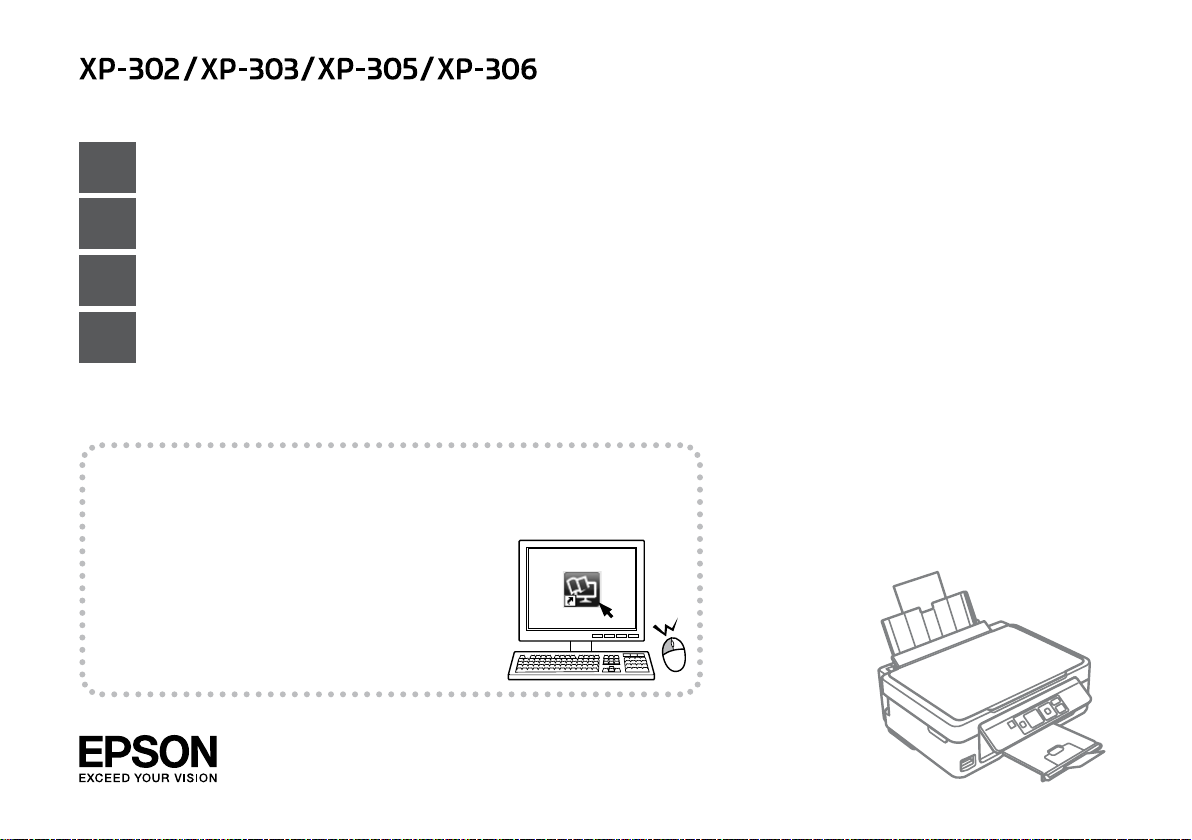
EN
Basic Operation Guide
FR
DE
NL
Please see the online manuals which are installed from the
CD for printing and scanning from your computer. R & 44
Veuillez vous reporter aux manuels en ligne que vous
pouvez installer à partir du CD pour procéder à l’impression
et à la numérisation à partir de votre ordinateur. R & 44
Informationen zum Drucken und Scannen vom Computer
nden Sie in den Online-Handbüchern, die von der CD
installiert werden können. R & 44
Zie voor het afdrukken en scannen vanaf de computer
de online-handleidingen die vanaf de cd worden
geïnstalleerd. R & 44
Guide des opérations de base
Benutzerhandbuch - Grundlagen
Basishandleiding
Page 2
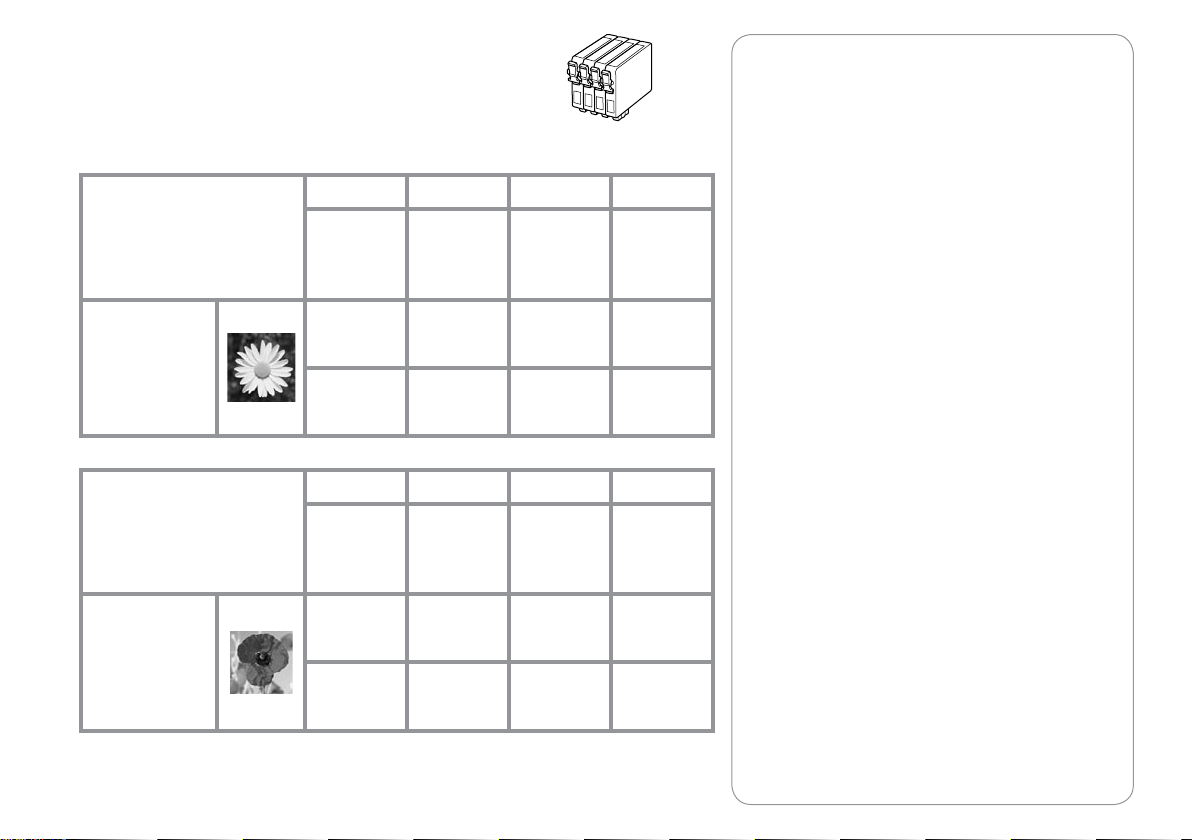
Ink Cartridge Codes
Codes des cartouches d’encre
Tintenpatronencodes
Cartridgecodes
XP-302
XP-305
Daisy
Pâquerette
Gänseblume
Madeliee
Schwarz
18XL 18XL 18XL 18XL
XP-303
XP-306
Poppy
17XL 17XL 17XL 17XL
BK C M Y
Black
Noir
Zwart
Cyan
Cyan
Cyan
Cyaan
Magenta
Magenta
Magenta
Magenta
Yellow
Jaune
Gelb
Geel
18 18 18 18
BK C M Y
Black Cyan Magenta Yellow
17 17 17 17
c
Epson recommends the use of genuine Epson ink
cartridges. Epson cannot guarantee the quality or
reliability of non-genuine ink. The use of non-genuine
ink may cause damage that is not covered by Epson’s
warranties, and under certain circumstances, may cause
erratic printer behavior. Information about non-genuine
ink levels may not be displayed.
Nous vous recommandons d’utiliser des cartouches
d’origine Epson. Epson ne peut garantir la qualité ou la
abilité des encres non d’origine. La garantie Epson ne
pourra s’appliquer si votre imprimante est détériorée
par suite de l’utilisation de cartouches d’encre non
d’origine. En outre, les produits non fabriqués par Epson
peuvent entraîner un fonctionnement imprévisible au
niveau de l’imprimante. Il est possible que les niveaux
des cartouches d’encre non d’origine ne soient pas
achés.
Es wird empfohlen, ausschließlich original EPSONTintenpatronen zu verwenden. Epson kann die Qualität
und Zuverlässigkeit von Tinte von Drittanbietern
nicht garantieren. Fremdprodukte können Schäden
verursachen, die von der Epson-Garantie ausgenommen
sind, und können unter bestimmten Bedingungen
fehlerhaftes Verhalten des Druckers bewirken.
Informationen über Tintenstände von Fremdprodukten
werden möglicherweise nicht angezeigt.
Epson raadt het gebruik van originele Epson-cartridges
aan. De kwaliteit of betrouwbaarheid van niet-originele
inkt kan niet door Epson worden gegarandeerd. Het
gebruik van niet-originele cartridges kan leiden tot
schade die niet onder de garantie van Epson valt.
Bovendien kan het gebruik van dergelijke producten
er in bepaalde omstandigheden toe leiden dat het
apparaat niet correct functioneert. Mogelijk wordt geen
informatie weergegeven over het niveau van nietoriginele inkt.
2
Page 3
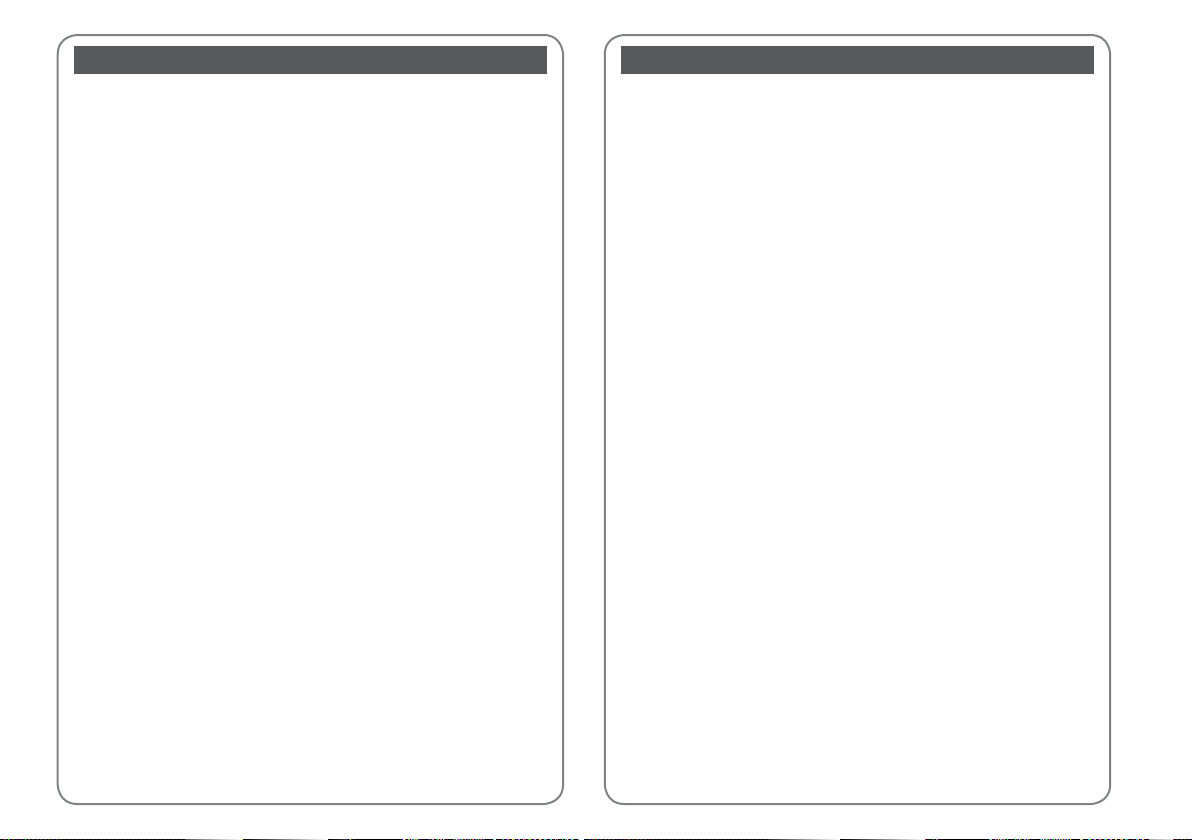
Contents
EN
Ink Cartridge Codes ................................................................................................................................................ 2
Marks Used in This Guide......................................................................................................................................5
Copyright Notice .....................................................................................................................................................5
Important Safety Instructions ............................................................................................................................. 6
Guide to Control Panel .......................................................................................................................................... 8
Using Epson Connect Service .............................................................................................................................9
Adjusting the Angle of the Panel .....................................................................................................................10
Power Saving Function ........................................................................................................................................10
Handling Paper and Memory Cards
Selecting Paper ..................................................................................................................................................11
Loading Paper .................................................................................................................................................... 13
Inserting a Memory Card ...............................................................................................................................15
Copying/Printing/Scanning
Copying Photos or Documents ...................................................................................................................17
Printing Photos .................................................................................................................................................. 19
Scanning to a Computer ................................................................................................................................21
Setup Mode (Maintenance)
Checking the Ink Cartridge Status .............................................................................................................. 23
Checking/Cleaning the Print Head .............................................................................................................25
Aligning the Print Head .................................................................................................................................. 27
Other Setup Mode Menus .............................................................................................................................28
Solving Problems
Error/Warning Messages ................................................................................................................................ 30
Ink Precautions ..................................................................................................................................................34
Replacing Ink Cartridges ................................................................................................................................36
Paper Jam ............................................................................................................................................................39
Print Quality/Layout Problems .....................................................................................................................41
Getting More Information (Introduction of Online Manuals) ........................................................... 44
Epson Support ...................................................................................................................................................45
Table des matières
FR
Codes des cartouches d’encre ............................................................................................................................ 2
Symboles utilisés dans ce guide ........................................................................................................................5
Mise en garde relative aux droits d’auteur ..................................................................................................... 5
Consignes de sécurité importantes .................................................................................................................. 6
Guide du panneau de contrôle ..........................................................................................................................8
Utilisation du service Epson Connect ..............................................................................................................9
Réglage de l’angle du panneau .......................................................................................................................10
Fonction d’économie d’énergie........................................................................................................................10
Manipulation du papier et des cartes mémoire
Sélection du papier ..........................................................................................................................................11
Chargement du papier ...................................................................................................................................13
Insertion d’une carte mémoire ....................................................................................................................15
Copie/impression/numérisation
Copie de photos ou de documents............................................................................................................17
Impression de photos .....................................................................................................................................19
Numérisation vers un ordinateur ................................................................................................................21
Mode Cong (maintenance)
Vérication de l’état des cartouches d’encre ..........................................................................................23
Vérication/nettoyage de la tête d’impression ......................................................................................25
Alignement de la tête d’impression ...........................................................................................................27
Autres menus du mode Conf. .......................................................................................................................28
Résolution des problèmes
Messages d’erreur/d’avertissement ........................................................................................................... 30
Mise en garde relative à l’encre....................................................................................................................34
Remplacement des cartouches d’encre ...................................................................................................36
Bourrage papier ................................................................................................................................................39
Problèmes de qualité d’impression/de disposition ..............................................................................41
Pour plus d’informations (présentation des manuels en ligne) .......................................................44
Assistance Epson ...............................................................................................................................................45
3
Page 4

Inhaltsverzeichnis
DE
Tintenpatronencodes ............................................................................................................................................2
Verwendete Symbole.............................................................................................................................................5
Hinweis zum Copyright ......................................................................................................................................... 5
Wichtige Sicherheitshinweise ............................................................................................................................. 6
Erläuterungen zum Bedienfeld ..........................................................................................................................8
Epson Connect Service verwenden .................................................................................................................. 9
Winkel des Bedienfelds ändern ........................................................................................................................10
Energiesparfunktion.............................................................................................................................................10
Umgang mit Papier und Speicherkarten
Papier auswählen ..............................................................................................................................................11
Papier einlegen ..................................................................................................................................................13
Einsetzen einer Speicherkarte......................................................................................................................15
Kopieren/Drucken/Scannen
Kopieren von Fotos oder Dokumenten .................................................................................................... 17
Fotos drucken.....................................................................................................................................................19
Scannen auf einen Computer ......................................................................................................................21
Einstellung-Modus (Wartung)
Status der Tintenpatrone prüfen .................................................................................................................23
Druckkopf prüfen/reinigen ...........................................................................................................................25
Druckkopf ausrichten ...................................................................................................................................... 27
Andere Setup-Modus-Menüs .......................................................................................................................28
Problemlösung
Fehler-/Warnmeldungen ...............................................................................................................................30
Vorsichtmaßnahmen für Tinte ..................................................................................................................... 34
Tintenpatronen ersetzen ...............................................................................................................................36
Papierstau ............................................................................................................................................................39
Qualitäts-/Layout-Probleme .........................................................................................................................41
Hier erhalten Sie weitere Informationen (Einführung der Online-Handbücher).......................44
Epson Support ...................................................................................................................................................45
Inhoud
NL
Cartridgecodes ......................................................................................................................................................... 2
Pictogrammen in deze handleiding ................................................................................................................. 5
Auteursrechten ........................................................................................................................................................5
Belangrijke veiligheidsvoorschriften ................................................................................................................ 6
Bedieningspaneel ...................................................................................................................................................8
Epson Connect gebruiken.................................................................................................................................... 9
De hoek van het paneel aanpassen ................................................................................................................10
Energiebesparing ..................................................................................................................................................10
Papier en geheugenkaarten gebruiken
Papier selecteren ...............................................................................................................................................11
Papier laden ........................................................................................................................................................ 13
Geheugenkaart plaatsen ...............................................................................................................................15
Kopiëren/afdrukken/scannen
Foto’s of documenten kopiëren................................................................................................................... 17
Foto’s afdrukken ................................................................................................................................................19
Scannen en opslaan op een computer ..................................................................................................... 21
Modus Instellingen (Onderhoud)
De status van de inktcartridge controleren ............................................................................................23
Printkop controleren/reinigen ..................................................................................................................... 25
Printkop uitlijnen ..............................................................................................................................................27
Andere menu’s van de modus Instellen ................................................................................................... 28
Problemen oplossen
Foutmeldingen/waarschuwingen ............................................................................................................. 30
Voorzorgsmaatregelen voor inkt ................................................................................................................ 34
Inktcartridges vervangen ..............................................................................................................................36
Vastgelopen papier ..........................................................................................................................................39
Problemen met de afdrukkwaliteit/lay-out .............................................................................................41
Meer informatie opvragen (Inleiding tot online handleidingen) ....................................................44
Ondersteuning door Epson ..........................................................................................................................45
4
Page 5
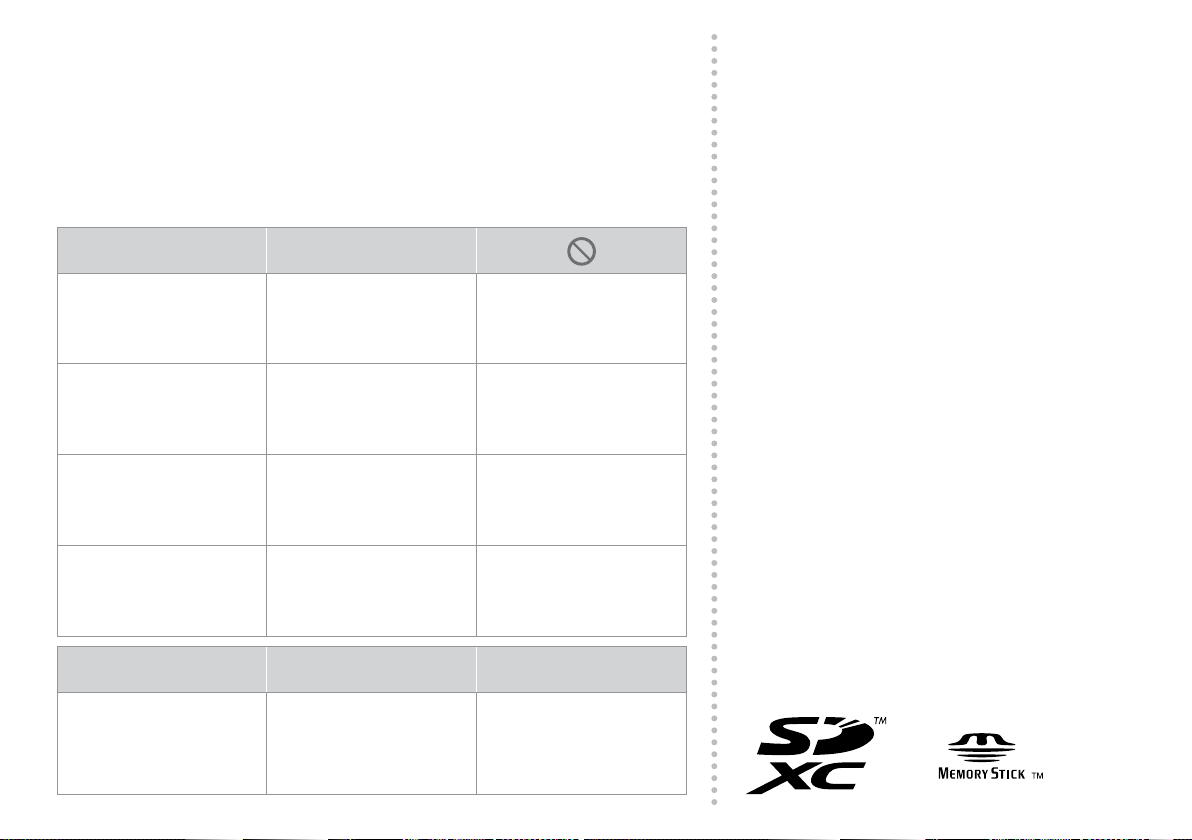
Marks Used in This Guide
Copyright Notice
Symboles utilisés dans ce guide
Verwendete Symbole
Pictogrammen in deze handleiding
!
Caution; must be followed
carefully to avoid bodily injury.
Attention : à suivre à la lettre
pour éviter des blessures
corporelles.
Warnungen - Warnhinweise
müssen unbedingt beachtet
werden, um Körperverletzungen
zu vermeiden.
Let op: moet zorgvuldig worden
opgevolgd om lichamelijk letsel
te voorkomen.
Important; must be observed
to avoid damage to your
equipment.
Important : à respecter pour
éviter d’endommager votre
équipement.
Wichtig - Anmerkungen dieser
Art müssen beachtet werden,
um Schäden an den Geräten zu
vermeiden.
Belangrijk: moet worden
nageleefd om schade aan de
apparatuur te voorkomen.
c
Q % R &
Note
Remarque
Hinweis
Opmerking
Information
Informations
Informationen
Informatie
Must be observed to avoid
bodily injury and damage to
your equipment.
À respecter pour éviter des
blessures corporelles et pour
éviter d’endommager votre
installation.
Muss befolgt werden, um
körperliche Schäden oder
Schäden an Ihren Geräten zu
vermeiden.
Moet worden nageleefd om
lichamelijk letsel en schade aan
de apparatuur te voorkomen.
Reference page
Page de référence
Referenzseite
Verwijzing
Mise en garde relative aux droits
d’auteur
Hinweis zum Copyright
Auteursrechten
No part of this publication may be reproduced, stored in a retrieval system,
or transmitted in any form or by any means, electronic, mechanical,
photocopying, recording, or otherwise, without the prior written
permission of Seiko Epson Corporation. The information contained herein
is designed only for use with this product. Epson is not responsible for any
use of this information as applied to other printers.
Neither Seiko Epson Corporation nor its aliates shall be liable to the
purchaser of this product or third parties for damages, losses, costs, or
expenses incurred by the purchaser or third parties as a result of accident,
misuse, or abuse of this product or unauthorized modications, repairs, or
alterations to this product, or (excluding the U.S.) failure to strictly comply
with Seiko Epson Corporation’s operating and maintenance instructions.
Seiko Epson Corporation shall not be liable for any damages or problems
arising from the use of any options or any consumable products other than
those designated as Original Epson Products or Epson Approved Products
by Seiko Epson Corporation.
Seiko Epson Corporation shall not be held liable for any damage resulting
from electromagnetic interference that occurs from the use of any
interface cables other than those designated as Epson Approved Products
by Seiko Epson Corporation.
EPSON® is a registered trademark, and EPSON EXCEED YOUR VISION or
EXCEED YOUR VISION is a trademark of Seiko Epson Corporation.
SDXC Logo is a trademark of SD-3C, LLC.
Memory Stick Duo, Memory Stick PRO Duo, Memory Stick PRO-HG Duo,
Memory Stick Micro, and MagicGate Memory Stick Duo are trademarks of
Sony Corporation.
General Notice: Other product names used herein are for identication
purposes only and may be trademarks of their respective owners. Epson
disclaims any and all rights in those marks.
5
Page 6
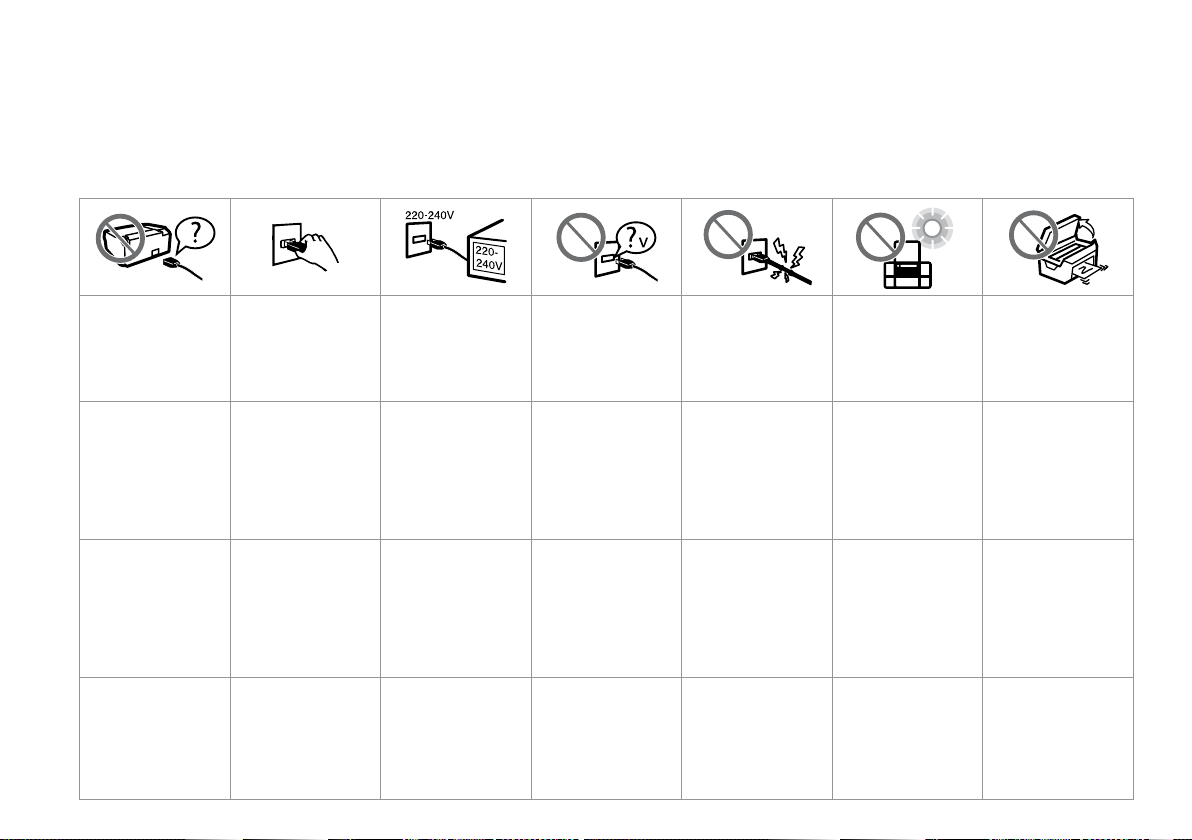
Important Safety Instructions
Consignes de sécurité importantes
Wichtige Sicherheitshinweise
Belangrijke veiligheidsvoorschriften
Use only the power cord
that comes with the
printer. Use of another
cord may cause re or
shock. Do not use the cord
with any other equipment.
Utilisez uniquement le
cordon d’alimentation livré
avec l’imprimante. L’utilisation
d’un autre cordon pourrait
provoquer un incendie ou
une électrocution. N’utilisez
pas le cordon sur un autre
équipement.
Verwenden Sie nur das
mit diesem Drucker
mitgelieferte Netzkabel.
Andere Kabel können
Feuer oder Stromschläge
verursachen. Verwenden
Sie das Kabel nicht für
andere Geräte.
Gebruik alleen het
netsnoer dat bij de printer
is geleverd. Gebruik van
andere snoeren kan brand
of schokken veroorzaken.
Gebruik het snoer niet
met andere apparatuur.
6
Place the printer near
a wall outlet where the
power cord can be easily
unplugged.
Placez l’imprimante à
proximité d’une prise de
courant permettant de
débrancher aisément le
cordon d’alimentation.
Den Drucker neben einer
Wandsteckdose aufstellen,
aus der das Stromkabel
leicht abgezogen werden
kann.
Plaats de printer in
de buurt van een
stopcontact waar u de
stekker gemakkelijk kunt
uittrekken.
Use only the type of
power source indicated on
the printer.
Utilisez uniquement
le type d’alimentation
électrique indiqué sur
l’imprimante.
Nur die auf dem Drucker
angegebene Art von
Stromquelle verwenden.
Gebruik alleen het type
voeding dat op de printer
is aangegeven.
Make sure the power cord
meets all relevant local
safety standards.
Assurez-vous que le
cordon d’alimentation
correspond à l’ensemble
des normes de sécurité
locales applicables.
Sicherstellen, dass
das Stromkabel allen
relevanten lokalen
Sicherheitsstandards
entspricht.
Controleer of het
netsnoer aan de lokale
veiligheidsnormen
voldoet.
Do not let the power
cord become damaged
or frayed.
Veillez à éviter la
détérioration ou l’usure du
cordon d’alimentation.
Abscheuerung oder
Beschädigung des
Stromkabels vermeiden.
Zorg ervoor dat het
netsnoer niet beschadigd
raakt.
Keep the printer away
from direct sunlight or
strong light.
Maintenez l’imprimante
à l’écart de la lumière
directe du soleil et des
éclairages violents.
Drucker von direktem
Sonnenlicht oder starken
Lichtquellen fernhalten.
Houd de printer uit de
buurt van direct zonlicht
of krachtig licht.
Do not open the scanner
unit while copying,
printing, or scanning.
N’ouvrez pas le module
scanner lorsqu’une
opération de copie,
d’impression ou de
numérisation est en cours.
Die Scanner-Einheit
während eines Kopier-,
Druck- oder ScanVorgangs nicht önen.
Open de scannereenheid
niet tijdens het kopiëren,
afdrukken of scannen.
Page 7
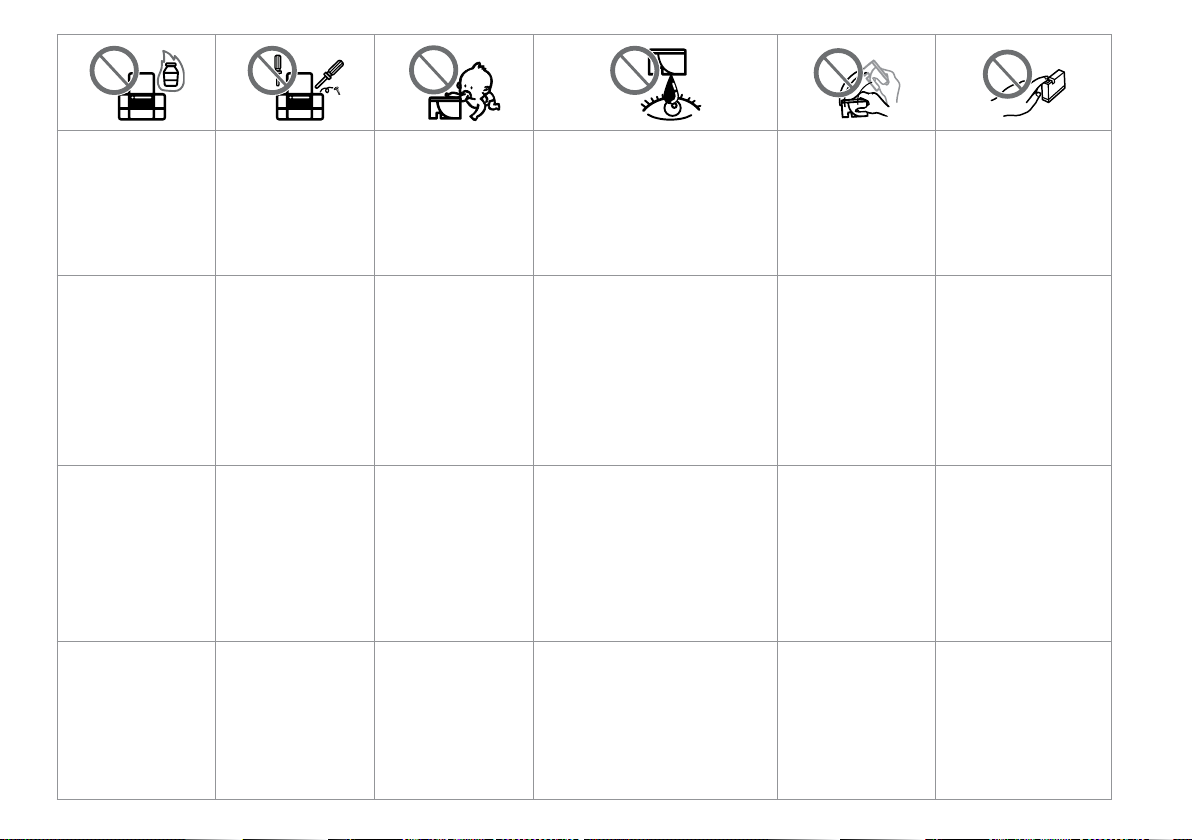
Do not use aerosol products
that contain ammable
gases inside or around
the printer. Doing so may
cause re.
N’utilisez pas de produits en
aérosol contenant des gaz
inammables à l’intérieur
ou à proximité du produit.
faute de quoi un incendie
risque de survenir.
Innerhalb oder in der
Nähe des Druckers keine
Sprühprodukte verwenden,
die entzündliche Gase
enthalten. Dies könnte ein
Feuer verursachen.
Gebruik in de printer
of in de buurt van de
printer geen spuitbussen
die ontvlambare gassen
bevatten. Dit kan brand
veroorzaken.
Except as specically
explained in your
documentation, do not
attempt to service the
printer yourself.
Ne tentez jamais de réparer
le produit par vous-même,
sauf si cela est explicitement
mentionné dans la
documentation.
Nicht versuchen, den
Drucker selbst zu
warten, es sei denn, die
Dokumentation enthält
ausdrückliche Erklärungen
dazu.
Probeer de printer niet zelf
te repareren, tenzij in de
documentatie speciek
wordt uitgelegd hoe u dit
moet doen.
Keep ink cartridges out of
the reach of children.
Maintenez les cartouches
d’encre hors de portée des
enfants.
Tintenpatronen außerhalb
der Reichweite von Kindern
aufbewahren.
Bewaar inktcartridges
buiten bereik van kinderen.
If ink gets on your skin, wash the area
thoroughly with soap and water. If ink gets
into your eyes, ush them immediately
with water. If discomfort or vision problems
continue after a thorough ushing, see a
doctor immediately. If ink gets into your
mouth, spit it out immediately and see a
doctor right away.
En cas de contact de l’encre avec la peau,
lavez soigneusement la zone à l’eau et au
savon. En cas de projection d’encre dans les
yeux, rincez-les immédiatement à l’eau. Si la
gêne ou les problèmes de vision persistent
après un rinçage soigneux, consultez
immédiatement un médecin. En cas de
projection d’encre dans la bouche, recrachezla immédiatement et consultez un médecin
sans attendre.
Falls Tinte auf Ihre Haut gelangt, die Stelle
gründlich mit Wasser und Seife abwaschen.
Falls Tinte in Ihre Augen gelangt, sofort
mit Wasser auswaschen. Bei Sehstörungen
oder anderen Beschwerden auch nach
gründlichem Spülen, sofort einen Arzt
aufsuchen. Falls Tinte in Ihren Mund gelangt,
sofort ausspucken und einen Arzt aufsuchen.
Als u inkt op uw huid krijgt, wast u de plek
grondig schoon met water en zeep. Als u
inkt in uw ogen krijgt, spoelt u uw ogen
onmiddellijk uit met water. Als u ongemak of
gezichtsproblemen blijft houden nadat u uw
ogen grondig hebt uitgespoeld, raadpleegt u
onmiddellijk een arts. Als er inkt in uw mond
terechtkomt, spuugt u deze onmiddellijk uit
en raadpleegt u direct een arts.
Do not shake the ink
cartridges too vigorously;
otherwise ink may leak from
the cartridge.
Ne secouez pas trop
violemment les cartouches
d’encre, faute de quoi de
l’encre risque de s’écouler
des cartouches.
Tintenpatronen nicht zu
stark schütteln, andernfalls
kann Tinte aus der Patrone
austreten.
Schud de inktcartridges
niet te krachtig heen en
weer, anders kan er inkt
weglekken uit de cartridge.
If you remove an ink cartridge
for later use, protect the ink
supply area from dirt and
dust and store it in the same
environment as the printer. Do
not touch the ink supply port
or surrounding area.
Si vous retirez une cartouche
d’encre pour la réutiliser
ultérieurement, protégez la
zone d’alimentation en encre
contre les salissures et la
poussière et stockez-la dans
le même environnement que
l’imprimante. Ne touchez pas
l’orice d’alimentation en encre
de la cartouche, ni la zone qui
l’entoure.
Wird eine Tintenpatrone zum
späteren Gebrauch entfernt,
den Tintenzufuhrbereich
vor Staub und Schmutz
schützen und die Patrone in
derselben Umgebung wie den
Drucker aufbewahren. Die
Tintenversorgungsönung
oder den umgebenden Bereich
nicht berühren.
Als u een cartridge wilt
verwijderen voor later, moet
u er wel voor zorgen dat de
inkttoevoer wordt beschermd
tegen stof en vuil. Bewaar
de cartridge in dezelfde
omgeving als de printer. Raak
de inkttoevoer of het gebied
eromheen niet aan.
7
Page 8
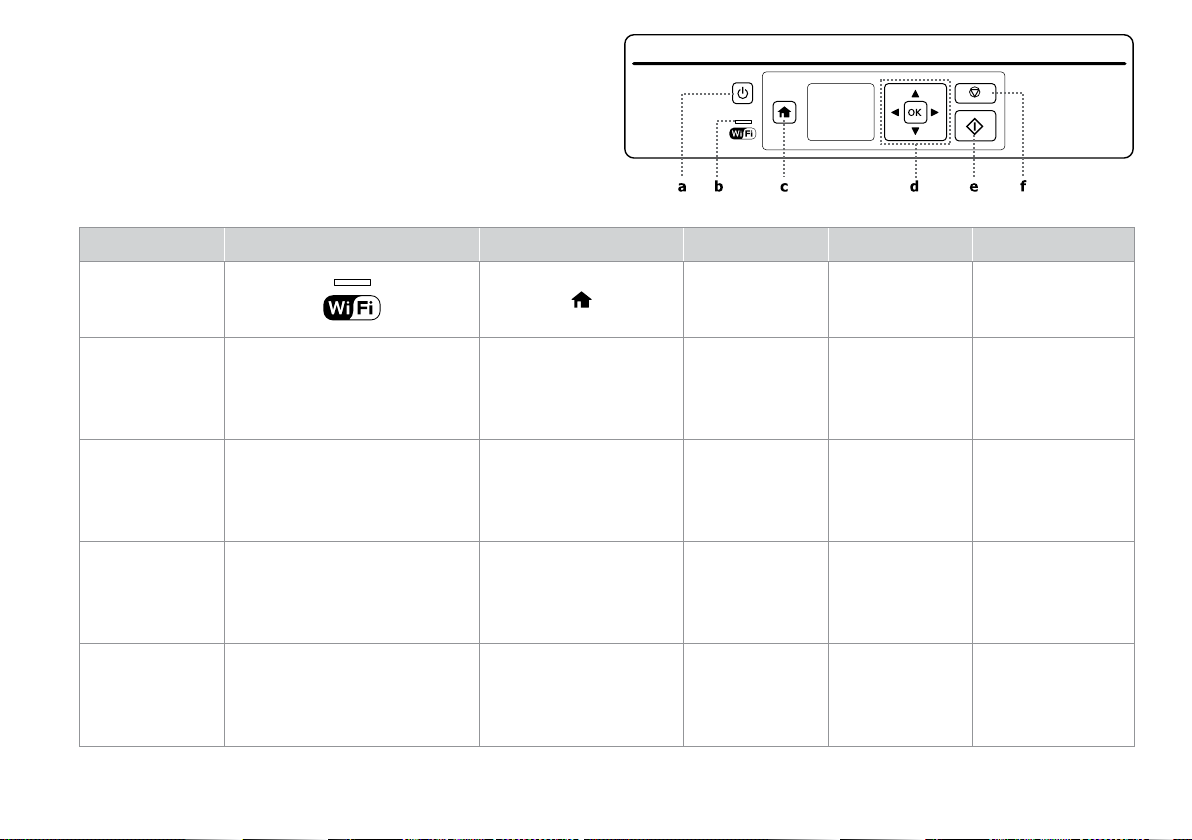
Guide to Control Panel
Guide du panneau de contrôle
Erläuterungen zum Bedienfeld
Bedieningspaneel
a b c d e f
P
Turns on/o printer. Stays on while the printer is connected
Met l’imprimante
sous/hors tension.
Schaltet Drucker
ein/aus.
Printer uit-/aanzetten.
8
to a Wi-Fi network. Stays o when the
printer is not connected to the network.
Flashes while the Wi-Fi network settings
are being made.
Allumé lorsque l’imprimante est
connectée à un réseau Wi-Fi. Éteint lorsque
l’imprimante n’est pas connectée au
réseau. Clignote lorsque les paramètres du
réseau Wi-Fi sont en cours de dénition.
Leuchtet, solange der Drucker mit einem WiFi-Netzwerk verbunden ist. Leuchtet nicht,
wenn der Drucker nicht mit dem Netzwerk
verbunden ist. Blinkt, solange die Wi-FiNetzwerkeinstellungen konguriert werden.
Brandt wanneer de printer verbinding heeft
met een Wi-Fi-netwerk. Brandt niet wanneer
de printer geen netwerkverbinding heeft.
Knippert wanneer instellingen voor het
Wi-Fi-netwerk worden opgegeven.
l, u, r, d, OK
Returns to the top menu. Selects photos and
Permet de retourner au menu
supérieur.
Für Rückkehr zum Hauptmenü. Zur Auswahl von
Keert terug naar het bovenste
menu.
menus.
Permet de
sélectionner les
photos/menus.
Fotos und Menüs.
Foto’s en menu’s
selecteren.
x y
Starts the operation
you selected.
Permet de lancer
l’opération
sélectionnée.
Zum Starten des
gewählten Vorgangs.
Hiermee wordt de
bewerking gestart die
u hebt geselecteerd.
Cancels an ongoing
operation or returns to
the previous screen.
Permet d’annuler une
opération en cours ou
de retourner à l’écran
précédent.
Zum Abbrechen eines
laufenden Vorgangs
oder für Rückkehr zum
vorherigen Bildschirm.
Hiermee wordt een
bewerking die wordt
uitgevoerd geannuleerd
of wordt teruggegaan
naar het vorige scherm.
Page 9
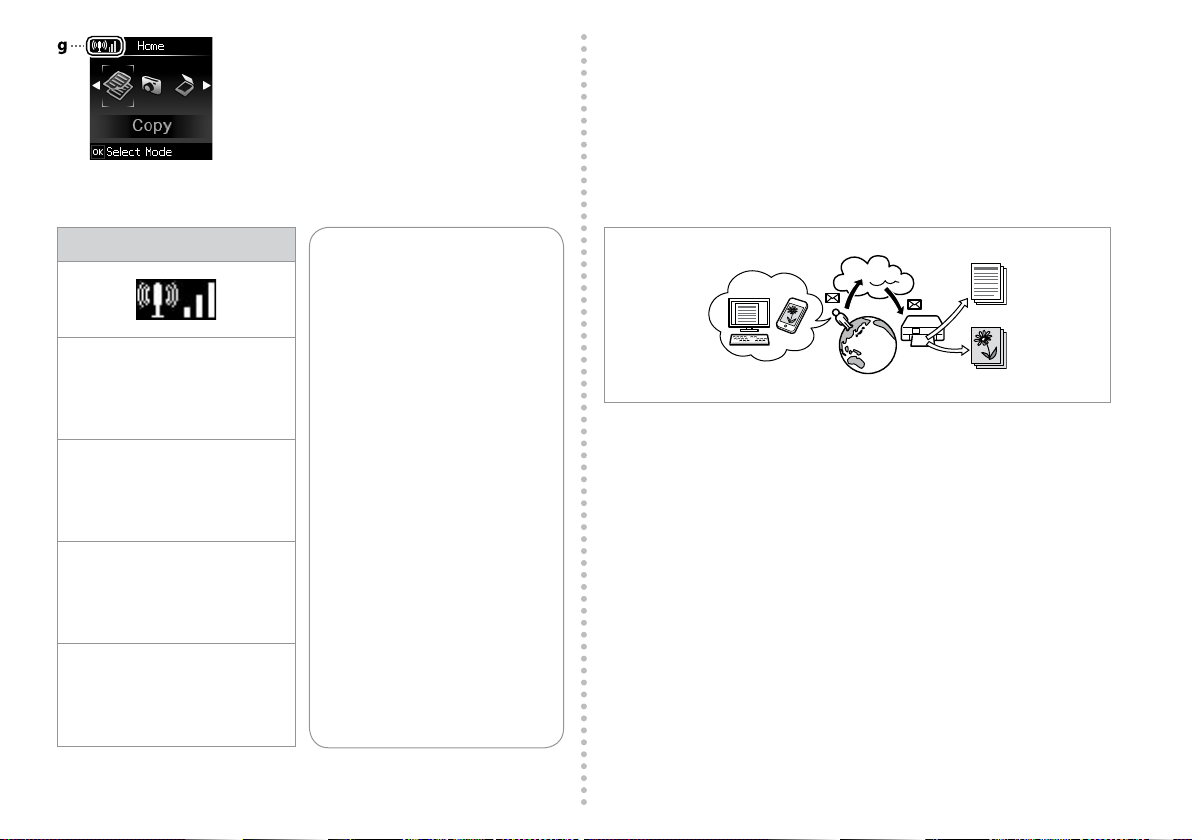
Using Epson Connect Service
Utilisation du service Epson Connect
Epson Connect Service verwenden
Epson Connect gebruiken
g
Shows the network status. For more
information, see the online Network
Guide.
Ache l’état du réseau. Pour plus
d’informations, reportez-vous au
Guide réseau en ligne.
Zeigt den Netzwerkstatus. Weitere
Informationen siehe OnlineNetzwerkhandbuch.
Geeft de netwerkstatus aan. Zie de
online-Netwerkhandleiding voor
meer informatie.
Q
The actual screen display may
dier slightly from those shown in
this guide.
L’écran aché peut être
légèrement diérent de ceux
présentés dans ce guide.
Die tatsächlich angezeigten
Bildschirme können von den in
diesem Handbuch abgebildeten
abweichen.
De daadwerkelijke
schermweergave wijkt mogelijk
enigszins af van de schermen
die in deze handleiding worden
weergegeven.
Using Epson Connect and other companies’ related services, you can easily
print directly from your smartphone, tablet PC, or portable computer,
anytime and practically anywhere, even across the globe! For more
information, visit the following URL: https://www.epsonconnect.com/
Le service Epson Connect et les services connexes d’autres sociétés vous
permettent d’imprimer facilement depuis votre smartphone, tablette
électronique ou ordinateur portable, à tout moment et quasiment n’importe
où, même à l’autre bout du monde ! Pour plus d’informations, consultez le
site suivant : https://www.epsonconnect.com/
Wenn Sie Epson Connect und entsprechende Dienste anderer Unternehmen
verwenden, können Sie ganz einfach direkt vom Smartphone, Tablet-PC
oder tragbaren Computer aus drucken, jederzeit und praktisch überall, ja
auf der ganzen Welt! Weitere Informationen dazu nden Sie unter dem
folgenden URL: https://www.epsonconnect.com/
Epson Connect en gerelateerde diensten van andere bedrijven maken het
gemakkelijk om rechtstreeks vanaf uw smartphone, tablet of laptop af te
drukken waar en wanneer u maar wilt, al is het aan de andere kant van de
wereld! Kijk voor meer informatie op: https://www.epsonconnect.com/
9
Page 10
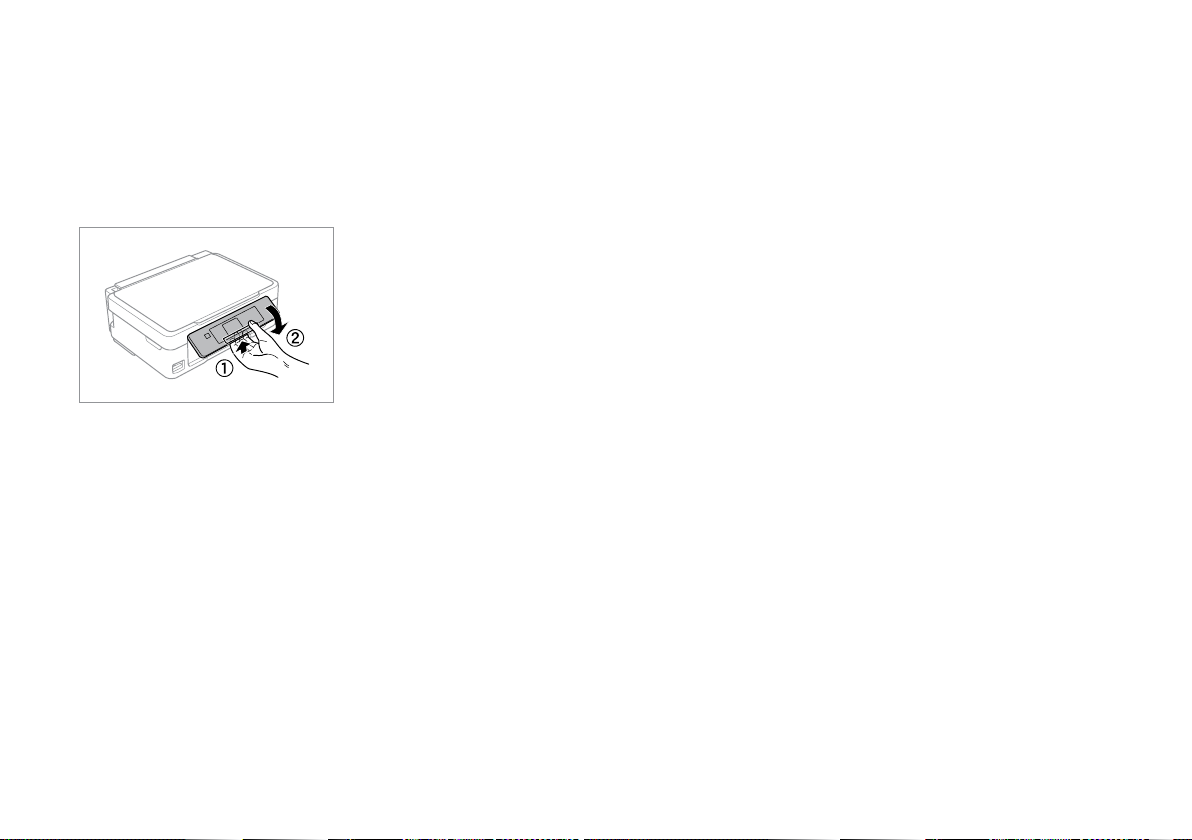
Adjusting the Angle of the Panel
Power Saving Function
Réglage de l’angle du panneau
Winkel des Bedienfelds ändern
De hoek van het paneel aanpassen
To lower or close the panel, unlock by pulling the lever on the rear until it
clicks, and then lower down. Simply lift the panel to raise it.
Pour abaisser ou fermer le panneau, déverrouillez-le en tirant le levier à
l’arrière jusqu’à ce qu’un déclic soit émis, puis abaissez le panneau. Il vous
sut de soulever le panneau pour le relever.
Zum Herunterklappen oder Schließen des Bedienfelds Hebel auf der
Rückseite ziehen, bis er einrastet, und dann das Bedienfeld herunterklappen.
Zum Hochklappen einfach anheben.
U kunt het paneel omlaag klappen of sluiten door het te ontgrendelen door
aan de hendel aan de achterkant te trekken totdat deze klikt en het paneel
vervolgens te laten zakken. Til het paneel simpelweg op als u het omhoog
wilt klappen.
Fonction d’économie d’énergie
Energiesparfunktion
Energiebesparing
After 13 minutes of inactivity, the LCD screen turns black. Press any
O
button to return the screen to its previous state.
The product turns o automatically if no operations are performed for
O
the period selected at the following menu: Setup -> Printer Setup ->
Power O Timer.
L’écran LCD s’éteint à l’issue de 13 minutes d’inactivité. Appuyez sur
O
n’importe quelle touche pour rétablir l’état antérieur de l’écran.
Le produit s’éteint automatiquement si aucune opération n’est eectuée
O
pendant la période sélectionnée dans le menu suivant : Cong ->
Cong. imprimante -> Minuteur arrêt.
Nach 13 Minuten Inaktivität schaltet der LCD-Bildschirm aus. Durch Drücken
O
einer beliebigen Taste kehrt der Bildschirm in seinen vorherigen Zustand zurück.
Das Produkt wird automatisch ausgeschaltet, wenn in einem im folgenden
O
Menü gewählten Zeitraum keine Bedienung erfolgt: Einstellung ->
Druckereinstellungen -> Ausschalttimer.
Na 13 minuten inactiviteit wordt het display zwart. Druk op een
O
willekeurige knop om terug te keren naar het laatst weergegeven scherm.
Het apparaat gaat automatisch uit als er geen handelingen worden
O
verricht voor de duur die u in het volgende menu selecteert: Instellingen
-> Printerinstallatie -> Uitschakelingstimer.
10
Page 11
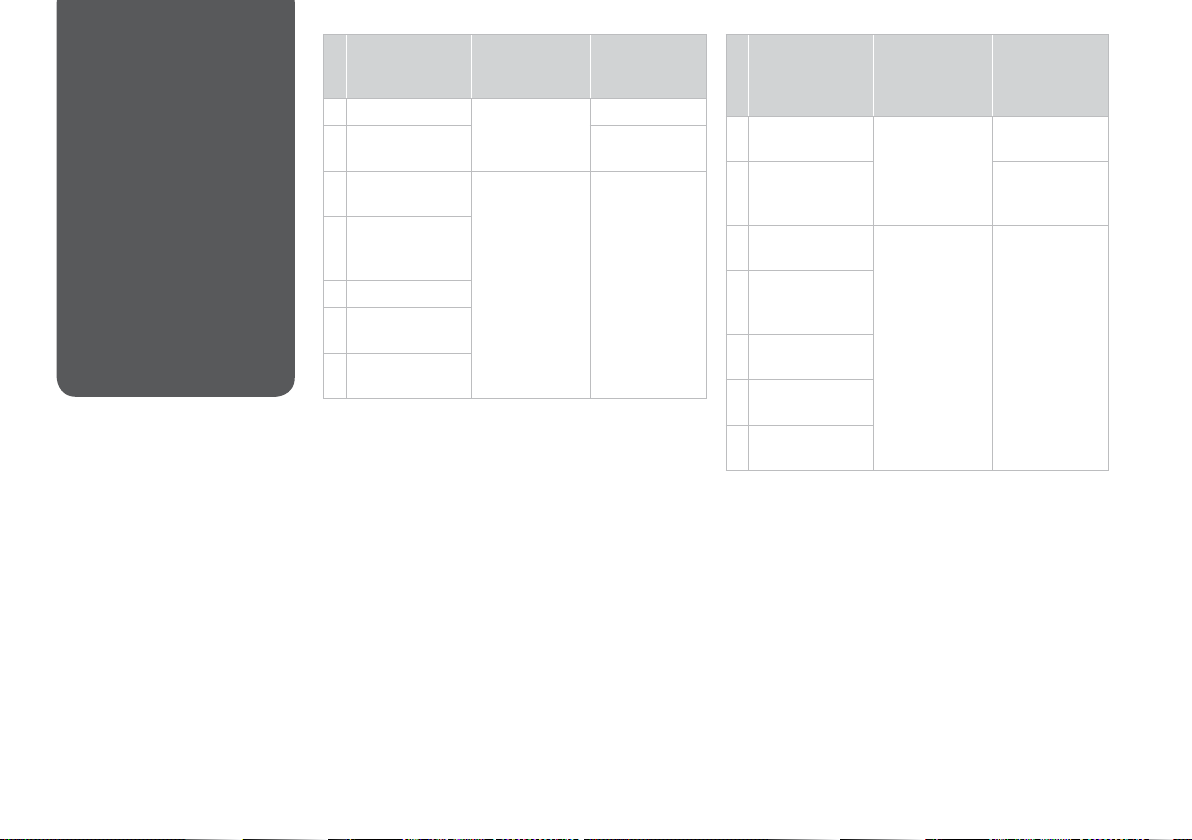
Selecting Paper
Sélection du papier
Papier auswählen
Papier selecteren
The availability of special paper
varies by area.
La disponibilité du papier spécial
varie selon les pays.
Die Verfügbarkeit von Spezialpapier
variiert je nach Land/Region.
De beschikbaarheid van speciaal
papier verschilt per land.
If you want to print
on this paper... *⁴
a Plain paper *¹ *² Plain Paper [11 mm] *³
b Epson Bright White
Ink Jet Paper *¹
c Epson Premium
Glossy Photo Paper
d Epson Premium
Semigloss Photo
Paper
e Epson Photo Paper
f Epson Ultra Glossy
Photo Paper
g Epson Glossy
Photo Paper
*1 You can perform manual 2-sided printing with this paper.
*2 Paper with a weight of 64 to 90 g/m².
*3 30 sheets for paper that already has printing on one side.
*4 See the table on the right-hand side for the English paper
names.
Choose this Paper
Type on the LCD
screen
Photo Paper 20
Loading capacity
(sheets)
80 *³
Si vous souhaitez
procéder à
l’impression sur ce
papier... *⁴
a Papier
ordinaire *¹ *²
b Papier jet d’encre
blanc brillant
Epson *¹
c Papier photo glacé
Premium Epson
d Papier photo semi-
glacé Premium
Epson
e Papier photo
Epson
f Papier photo ultra-
glacé Epson
g Papier photo glacé
Epson
*1 Vous pouvez procéder à des impressions recto verso
manuelles avec ce papier.
*2 Papier dont le grammage est compris entre 64 et 90 g/m².
*3 30 feuilles de papier déjà imprimé d’un côté.
*4 Reportez-vous au tableau situé sur le côté droit pour les noms
de papier français.
Sélectionnez ce
Type de papier sur
l’écran LCD
Papier ordinaire [11 mm] *³
Papier photo 20
Capacité de
chargement
(feuilles)
80 *³
11
Page 12
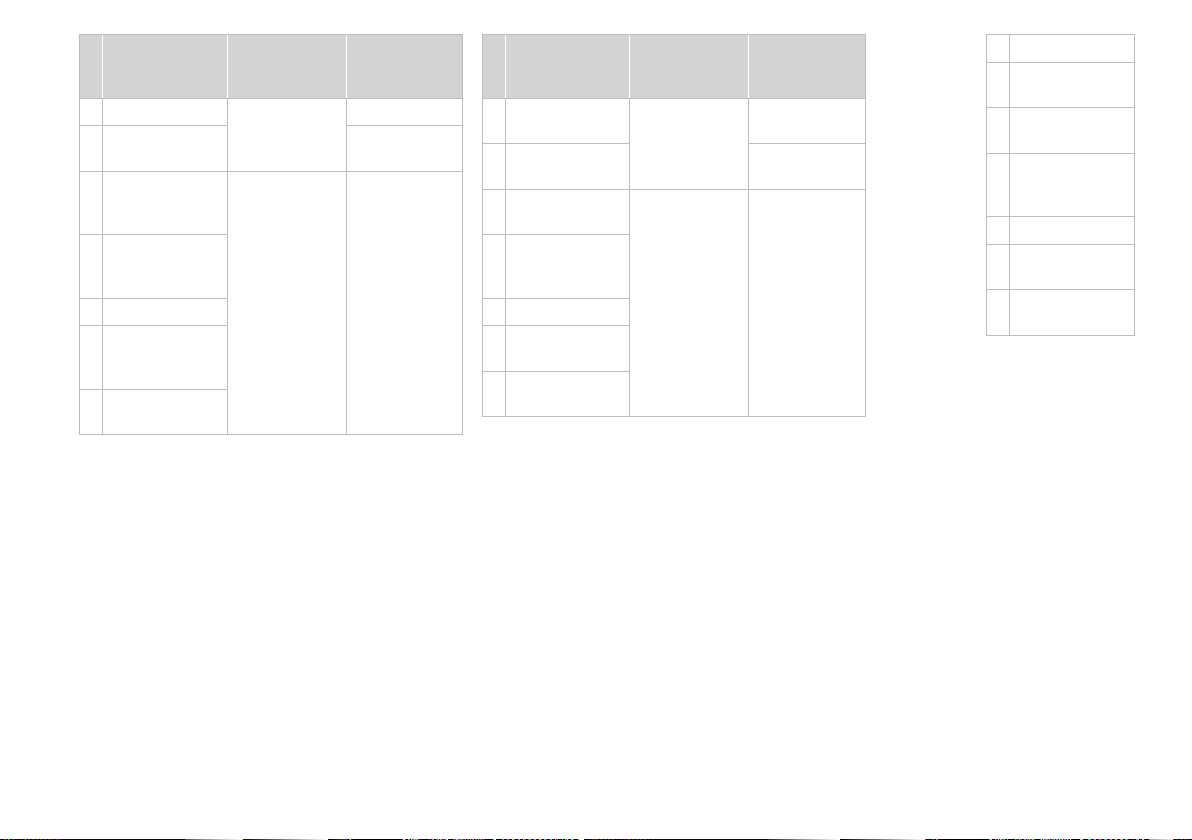
Zum Drucken auf
diesem Papier... *⁴
a Normalpapier *¹ *² Normalpapier [11 mm] *³
b
Epson Weißes
Tintenstrahlpapier *¹
c Epson Premium-
HochglanzFotopapier
d Epson Premium-
SeidenglanzFotopapier
e Epson Fotopapier
f Epson
UltrahochglanzFotopapier
g Epson Fotopapier,
glänzend
*1 Mit diesem Papier kann manuell 2-seitig gedruckt werden.
*2 Papier mit einem Gewicht von 64 bis 90 g/m².
*3 30 Blatt bei Papier, das bereits auf einer Seite bedruckt ist.
*4 Englische Papierbezeichnungen, siehe Tabelle rechts.
Diese Papiersorte
auf der LCDAnzeige wählen
Fotopapier 20
Ladekapazität
(Blatt)
80 *³
Als u op dit papier
wilt afdrukken... *⁴
a Gewoon
papier *¹ *²
b Epson Inkjetpapier
helderwit *¹
c Epson Fotopapier
glanzend Premium
d Epson Fotopapier
halfglanzend
Premium
e Epson Fotopapier
f Epson Fotopapier
ultraglanzend
g Epson Fotopapier
glanzend
*1 Dit papier kan dubbelzijdig worden bedrukt (handmatig).
*2 Papier met een gewicht van 64 tot 90 g/m².
*3 30 vel als het papier aan één zijde is bedrukt.
*4 Zie de tabel hiernaast (rechts) voor de papiernamen in het
Engels.
Kiest u deze
Papiersoort op
het display
Gewoon papier [11 mm] *³
Fotopapier 20
Laadcapaciteit
(vellen)
80 *³
a Plain paper
b Epson Bright White
Ink Jet Paper
c Epson Premium
Glossy Photo Paper
d Epson Premium
Semigloss Photo
Paper
e Epson Photo Paper
f Epson Ultra Glossy
Photo Paper
g Epson Glossy
Photo Paper
12
Page 13
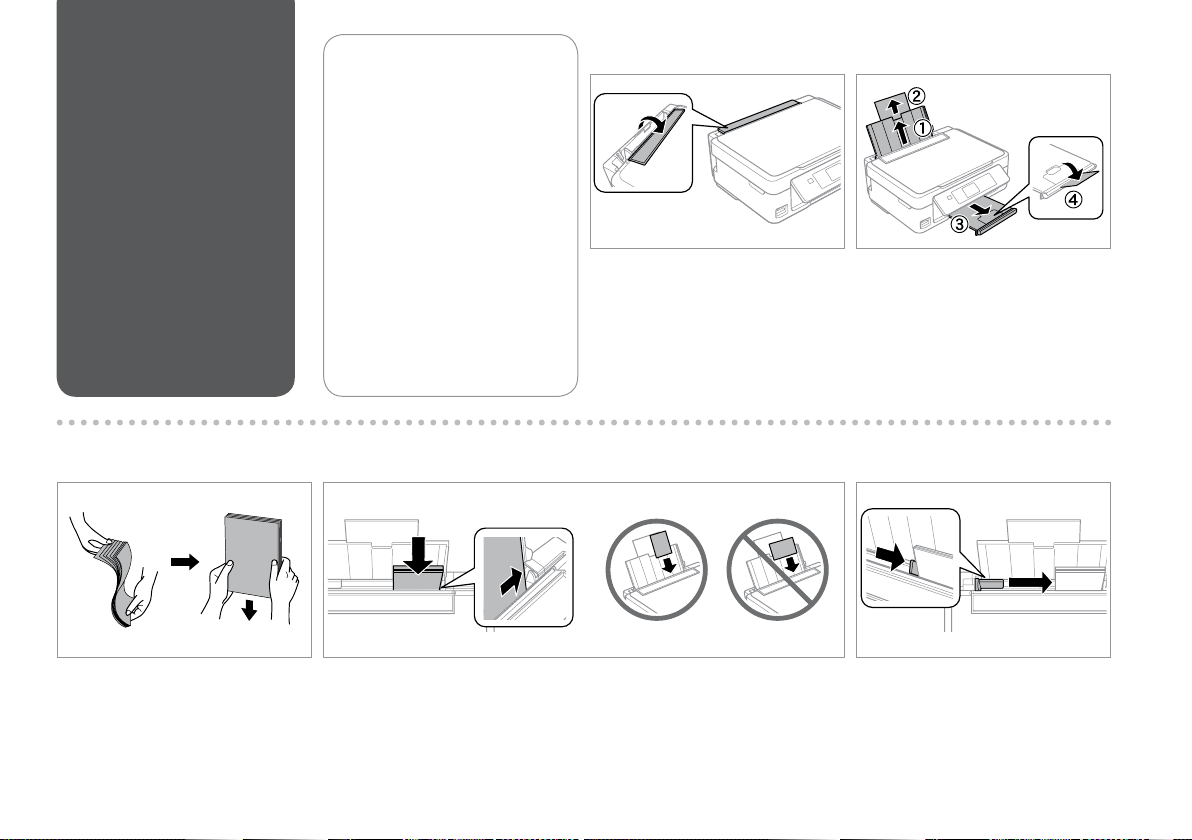
Loading Paper
Chargement du
papier
Papier einlegen
Papier laden
%
When using Legal size paper or
envelopes, see the online User’s
Guide.
Reportez-vous au Guide
d’utilisation en ligne lors de
l’utilisation d’enveloppes ou de
papier au format Legal.
Zur Verwendung der Papiergröße
Legal oder von Umschlägen,
siehe Online-Benutzerhandbuch.
Zie de online
Gebruikershandleiding bij
gebruik van papier van Legalformaat of enveloppen.
A
Flip forward.
Rabattez vers l’avant.
Nach vorne klappen.
Naar voren klappen.
B
Open and slide out.
Ouvrez et déployez.
Önen und herausziehen.
Openen en uitschuiven.
C D E
Fan and align the stack of paper.
Aérez et taquez la pile de papier.
Papierstapel auächern und
ausrichten.
Het papier uitwaaieren en de stapel
mooi recht maken.
Load paper. Make sure to face the printable side up.
Chargez du papier. Veillez à ce que le côté imprimable soit orienté vers le
haut.
Papier einlegen. Sicherstellen, dass die bedruckbare Seite oben ist.
Papier plaatsen. Afdrukzijde moet naar boven.
Fit.
Réglez.
Anp.
Passen.
13
Page 14
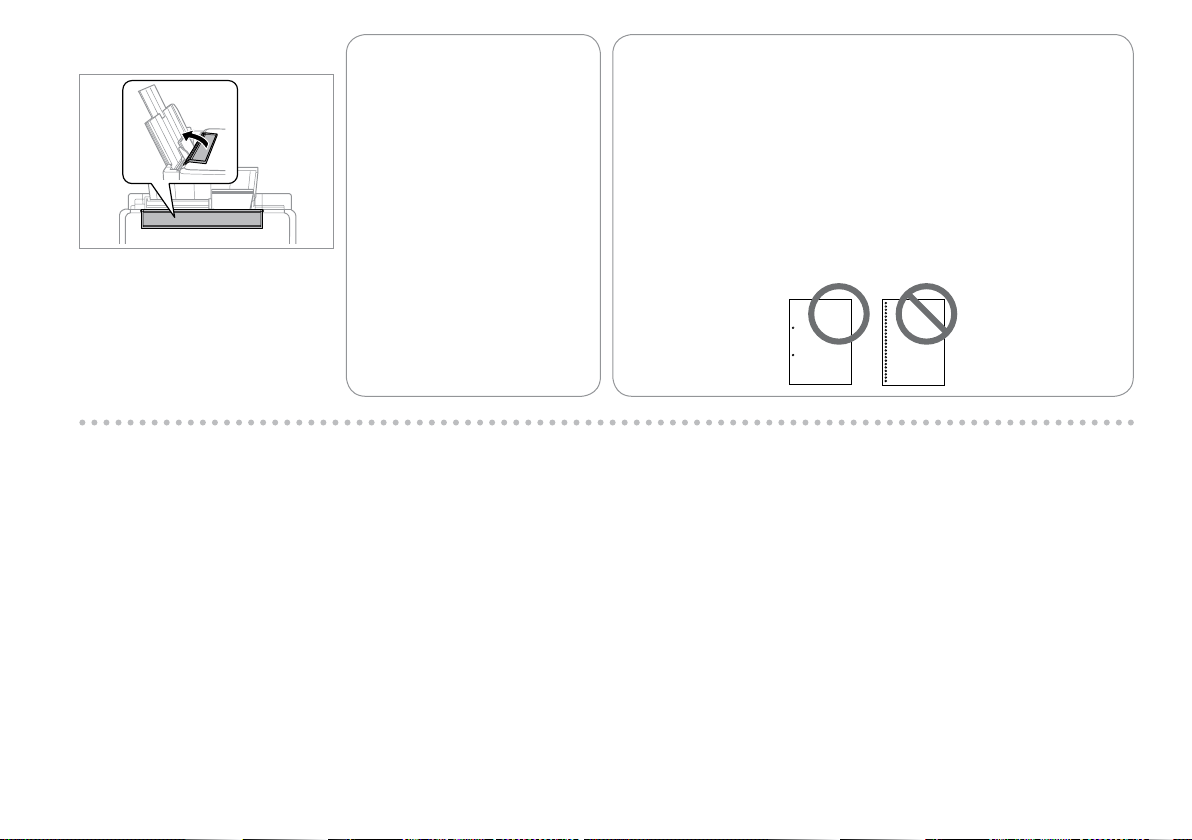
F
Flip back.
Rabattez vers l’arrière.
Nach hinten klappen.
Terugklappen.
c
Do not load paper above the H
arrow mark inside the edge guide.
Ne chargez pas de papier au-delà
du repère en forme de èche
H situé à l’intérieur du guide
latéral.
Legen Sie Papier nur bis zur
Pfeilmarkierung H innen an der
Kantenführung ein.
Laat het papier niet boven de
pijl H aan de binnenzijde van de
zijgeleider komen.
c
You can use commercially available 2-hole punched paper. Do not use paper
punched by yourself or paper with many holes.
Vous pouvez utiliser du papier à deux perforations disponible dans le commerce.
N’utilisez pas du papier que vous avez vous-même perforé ou contenant de
nombreuses perforations.
Sie können handelsübliches 2-fach gelochtes Papier verwenden. Verwenden Sie
kein selbstgelochtes Papier oder Papier mit vielen Löchern.
U kunt in de handel verkrijgbaar geperforeerd papier met twee gaten gebruiken.
Gebruik geen papier dat u zelf hebt geperforeerd of papier met meer gaten.
14
Page 15

Inserting a Memory
Card
Insertion d’une carte
mémoire
Einsetzen einer
Speicherkarte
Geheugenkaart
plaatsen
A B
Insert one card at a time.
Insérez une carte à la fois.
Jeweils nur eine Karte einsetzen.
Eén kaart tegelijk plaatsen.
Check the light stays on.
Assurez-vous que le voyant reste
allumé.
Die Anzeigen müssen leuchten.
Kijken of lampje blijft branden.
c
Do not try to force the card all the
way into the slot. It should not be
fully inserted.
N’essayez pas d’insérer
complètement la carte dans
l’emplacement. Elle ne doit pas
être insérée complètement.
Versuchen Sie nicht, die Karte mit
Gewalt ganz in den Kartenschlitz
zu schieben. Sie sollte noch etwas
herausstehen.
Probeer de kaart niet helemaal in
de sleuf te duwen. De kaart kan er
niet helemaal in.
Removing a Memory
Card
Retrait d’une carte
mémoire
Speicherkarte
entfernen
Geheugenkaart
verwijderen
A B
Check the light stays on.
Assurez-vous que le voyant reste
allumé.
Die Anzeigen müssen leuchten.
Kijken of lampje blijft branden.
Remove.
Retirez.
Entfernen.
Verwijderen.
Q
On Flashing
Allumé Clignotant
Ein Blinkt
Aan Knippert
15
Page 16

SD
SDHC
MultiMediaCard
MMCplus
SDXC
MMCmobile *
MMCmicro *
miniSD *
miniSDHC *
miniSDXC *
microSD *
microSDHC *
microSDXC *
Memory Stick Duo
Memory Stick PRO Duo
Memory Stick PRO-HG Duo
MagicGate Memory Stick Duo
Memory Stick Micro *
*Adapter required
*Adaptateur requis
*Adapter erforderlich
*Adapter nodig
c
If the memory card needs an adapter then attach it before
inserting the card into the slot, otherwise the card may get stuck.
Si la carte mémoire nécessite un adaptateur, installez
l’adaptateur avant d’insérer la carte dans l’emplacement, faute
de quoi la carte risque de rester coincée.
Wenn für die Speicherkarte ein Adapter erforderlich ist, dann
schließen Sie diesen vor dem Einsetzen der Karte an. Ansonsten
kann sich die Karte verhaken.
Als de geheugenkaart een adapter nodig heeft, moet u de kaart
in de adapter plaatsen voordat u ze samen in de sleuf plaatst.
Anders kan de kaart vastraken.
16
Page 17

Copying Photos or
Documents
Copie de photos ou
de documents
Kopieren von Fotos
oder Dokumenten
Foto’s of
documenten
kopiëren
A R & 13 B C
Load paper.
Chargez du papier.
Papier einlegen.
Papier plaatsen.
Place facedown and slide.
Orientez la face à imprimer vers le
bas et faites glisser.
Einlegen mit Druckseite unten und
verschieben.
In hoek leggen met afdrukzijde
omlaag.
Select Copy.
Sélectionnez Copie.
Kopieren wählen.
Kopiëren selecteren.
D F
Set the number of copies.
Dénissez le nombre de copies.
Kopienanzahl eingeben.
Aantal exemplaren instellen.
E
Select a color mode.
Sélectionnez un mode de couleur.
Farbmodus wählen.
Kleurmodus selecteren.
Check the settings and start copying.
Vériez les paramètres et lancez la
copie.
Einstellungen prüfen und
Kopiervorgang starten.
Instellingen controleren en kopiëren
starten.
Q
To change the settings, press d
and go to step G.
Pour modier les paramètres,
appuyez sur d et passez à l’étape
G.
Zum Ändern der Einstellungen d
drücken und weiter mit Schritt G.
U kunt de instellingen wijzigen
door op d te drukken en naar
stap G te gaan.
17
Page 18

G
Select the item and change the setting.
Sélectionnez l’élément et modiez le
paramètre.
Element wählen und Einstellung
ändern.
Het item selecteren en de instelling
wijzigen.
H
Start copying.
Lancez la copie.
Kopiervorgang starten.
Kopiëren starten.
Q
If you want to change the color mode or the number of copies, press y to
display the screen in step D, make the changes, and then press x.
Si vous souhaitez modier le mode de couleur ou le nombre de
copies, appuyez sur y pour acher l’écran à l’étape D, procédez aux
modications et appuyez sur x.
Zum Ändern von Farbmodus oder Kopienanzahl y drücken, um den
Bildschirm in Schritt D anzuzeigen, die Änderungen vornehmen, und
dann x drücken.
Als u de kleurmodus of het aantal kopieën wilt wijzigen, drukt u op y om
het scherm in stap D weer te geven, brengt u de wijzigingen aan en drukt
u vervolgens op x.
Q
If you want to specify a percentage to reduce or enlarge your copy, select
a setting other than Auto Fit from Reduce/Enlarge, and specify the
percentage in Custom Size.
Si vous souhaitez dénir un pourcentage de réduction ou
d’agrandissement de la copie, sélectionnez un paramètre autre que
Ajustement autom. sous Réduire/agrandir et indiquez un pourcentage
sous Format personn.
Zum Angeben einer Skalierung zum Verkleinern oder Vergrößern der
Kopie eine andere Einstellung als Autom. Anpass. unter Zoom wählen
und die Skalierung in Benutzerd. Größe eingeben.
Als u een percentage wilt opgeven waarmee u uw kopie wilt verkleinen
of vergroten, selecteert u een andere instelling dan Auto passend bij
Vergroot/Verklein en geeft u het percentage op in Aangep. Grootte.
18
Q
Except for the number of copies, the copy settings remain unchanged
until the printer is turned o.
Les paramètres de copie restent les mêmes jusqu’à la mise hors tension de
l’imprimante (à l’exception du nombre de copies).
Außer der Kopienanzahl bleiben Kopiereinstellungen bis zum Ausschalten
des Druckers unverändert.
Behalve het aantal kopieën blijven alle kopieerinstelingen ongewijzigd
totdat de printer wordt uitgeschakeld.
Page 19

Printing Photos
Impression de
photos
Fotos drucken
Foto’s afdrukken
A R & 13 B R & 15 C
D
Select a photo.
Sélectionnez une photo.
Foto auswählen.
Foto selecteren.
Load photo paper.
Chargez du papier photo.
Fotopapier einlegen.
Fotopapier laden.
E
Set the number of copies.
Dénissez le nombre de copies.
Kopienanzahl eingeben.
Aantal exemplaren instellen.
Insert a memory card.
Insérez une carte mémoire.
Speicherkarte einsetzen.
Geheugenkaart plaatsen.
Q
To select more photos, repeat
steps D and E.
Répétez les étapes D et E pour
sélectionner d’autres photos.
Um weitere Fotos auszuwählen,
die Schritte D und E
wiederholen.
Herhaal stap D en E als u nog
meer foto’s wilt selecteren.
Select Print Photos.
Sélectionnez Impr. ph.
Fotos drucken wählen.
Foto’s afdrukken selecteren.
F
Display the current print settings.
Achez les paramètres d’impression
en cours.
Aktuelle Druckeinstellungen
anzeigen.
De huidige afdrukinstellingen
weergeven.
19
Page 20

G
Check the settings and start printing.
Vériez les paramètres et lancez
l’impression.
Einstellungen prüfen und
Druckvorgang starten.
De instellingen controleren en het
afdrukken starten.
Q
To change the settings, press d and go to step H. If you want to change the number of copies, press y to display
the screen in step E, make the changes, and then press x.
Pour modier les paramètres, appuyez sur d et passez à l’étape H. Si vous souhaitez modier le nombre de copies,
appuyez sur y pour acher l’écran à l’étape E, procédez aux modications et appuyez sur x.
Zum Ändern der Einstellungen d drücken und weiter mit Schritt H. Zum Ändern der Kopienanzahl y drücken, um
den Bildschirm in Schritt E anzuzeigen, die Änderungen vornehmen, und dann x drücken.
U kunt de instellingen wijzigen door op d te drukken en naar stap H te gaan. Als u het aantal kopieën wilt
wijzigen, drukt u op y om het scherm in stap E weer te geven, brengt u de wijzigingen aan en drukt u vervolgens
op x.
H
Select the item and change the setting.
Sélectionnez l’élément et modiez le
paramètre.
Element wählen und Einstellung
ändern.
Het item selecteren en de instelling
wijzigen.
20
I
Start printing.
Lancez l’impression.
Druckvorgang starten.
Afdrukken starten.
Q
When Borderless is selected, the image is slightly enlarged and cropped
to ll the paper. Print quality may decline in the top and bottom areas, or
the area may be smeared when printing.
Si vous sélectionnez l’option Sans marges, l’image est légèrement
agrandie et rognée, de manière adaptée à la taille du papier. Il est
possible que la qualité d’impression décline en haut et en bas de la zone
d’impression ou que la zone soit tachée d’encre lors de l’impression.
Bei Auswahl von Randlos wird das Bild leicht vergrößert und
abgeschnitten, um das Papier zu füllen. Druckqualität nimmt im oberen
und unteren Bereich evtl. ab oder Bereiche erscheinen verschmiert.
Als Randloos is geselecteerd, wordt de afbeelding enigszins vergroot en
bijgesneden om het papier te vullen. De afdrukkwaliteit neemt mogelijk
af boven of onder aan het papier of het gebied raakt mogelijk besmeurd
tijdens het afdrukken.
Page 21

Scanning to a
Computer
Numérisation vers
un ordinateur
Scannen auf einen
Computer
Scannen en opslaan
op een computer
Q
Make sure you have installed software for this printer on your computer
and connected following the instructions on the Start Here poster.
Vériez que le logiciel de l’imprimante est installé sur l’ordinateur et que la
connexion a été eectuée conformément aux instructions de l’achage
Démarrez ici.
Stellen Sie sicher, dass die Software für diesen Drucker auf dem Computer
installiert und dass er entsprechend den Hinweisen auf dem Poster Hier
starten angeschlossen ist.
U moet software voor deze printer op uw computer hebben geïnstalleerd
en de apparatuur hebben aangesloten volgens de instructies op de poster
Hier beginnen.
A
Place facedown and slide.
Orientez la face à imprimer vers le
bas et faites glisser.
Einlegen mit Druckseite unten und
verschieben.
In hoek leggen met afdrukzijde
omlaag.
B
Select Scan.
Sélectionnez Numériser.
Scannen wählen.
Scannen selecteren.
C
Select an item.
Sélectionnez un élément.
Element wählen.
Een item selecteren.
D
Select your PC and start scanning.
Sélectionnez votre PC et lancez la
numérisation.
PC wählen und Scanvorgang starten.
Uw pc selecteren en beginnen met
scannen.
%
You can change the computer
name on the control panel using
Epson Event Manager.
Vous pouvez modier le nom de
l’ordinateur sur le panneau de
contrôle, à l’aide de l’application
Epson Event Manager.
Mit Epson Event Manager können
Sie den Computernamen im
Bedienfeld ändern.
U kunt de computernaam op het
bedieningspaneel wijzigen met
Epson Event Manager.
21
Page 22

%
The following options are
available for scanning to a
computer.
To PC
O
To PC (PDF)
O
To PC (Email)
O
To PC (WSD) *
O
* This feature is only available
for English versions of Windows
7/Vista.
%
Les options suivantes sont
disponibles pour la numérisation
vers un ordinateur.
PC
O
PDF
O
Email
O
WSD *
O
* Cette fonctionnalité est
uniquement disponible pour les
versions anglaises des systèmes
d’exploitation Windows 7/Vista.
%
Folgende Optionen sind
verfügbar für Scannen auf einen
Computer.
An PC
O
An PC (PDF)
O
An PC (E-Mail)
O
An PC (WSD) *
O
* Diese Funktion ist nur für
englische Versionen von Windows
7/Vista verfügbar.
%
De volgende opties zijn
beschikbaar voor scannen naar
een computer.
Naar computer
O
Naar computer (PDF)
O
Naar computer (E-mail)
O
Naar computer (WSD) *
O
* Deze functie is alleen
beschikbaar voor de Engelse
versie van Windows 7/Vista.
22
Page 23

Checking the Ink
Cartridge Status
Vérication de l’état
des cartouches
d’encre
Status der
Tintenpatrone
prüfen
De status van
de inktcartridge
controleren
A B
Select Setup.
Sélectionnez Cong.
Einstellung wählen.
Instellingen selecteren.
Select Ink Levels.
Sélectionnez Niveaux d’encre.
Tintenstände wählen.
Inktniveaus selecteren.
C
Continue or change a cartridge.
Poursuivez ou remplacez une
cartouche.
Fortfahren oder eine Tintenpatrone
austauschen.
Doorgaan of een cartridge
vervangen.
BK M Y C
Black Magenta Yellow Cyan Ink is low.
Noir Magenta Jaune Cyan Le niveau d’encre est
faible.
Schwarz Magenta Gelb Cyan Tintenstand niedrig.
Zwart Magenta Geel Cyaan Inkt bijna op.
Q
The ink levels displayed are an
approximate indication.
Les niveaux d’encre achés sont
approximatifs.
Die angezeigten Tintenstände
sind geschätzte Angaben.
De weergegeven inktniveaus
vormen een schatting.
23
Page 24

%
On the screen in step C, you can select to replace ink cartridges even if they are not expended. You can also start this operation by selecting Setup mode,
Maintenance, and then Ink Cartridge Replacement. For instructions on replacing the cartridge, see R & 34.
L’écran de l’étape C vous permet de remplacer les cartouches d’encre, même si elles ne sont pas vides. Vous pouvez également procéder à cette opération
en sélectionnant le mode Cong, Maintenance, puis Remplacement ctche. Pour connaître la procédure de remplacement des cartouches, reportez-vous
à R & 34.
Auf dem Bildschirm in Schritt C kann der Wechsel von Tintenpatronen gewählt werden, selbst wenn sie nicht leer sind. Vorgang kann auch durch Auswahl
von Einstellung-Modus, Wartung und dann Tintenpatrone auswechseln gestartet werden. Für Hinweise zum Wechseln von Tintenpatronen, siehe
R & 34.
Op het scherm in stap C kunt u ervoor kiezen om inktcartridges te vervangen zelfs als deze niet helemaal leeg zijn. U kunt deze bewerking ook starten
door achtereenvolgens de modus Instellingen en de opties Onderhoud en Inktcartridge vervangen te selecteren. Voor instructies met betrekking tot
het vervangen van de cartridge raadpleegt u R & 34.
Q
If an ink cartridge is running low,
prepare a new ink cartridge.
Si le niveau d’encre d’une
cartouche est faible, préparez une
cartouche d’encre neuve.
Wenn eine Tintenpatrone nur
noch wenig Tinte enthält, neue
bereithalten.
Als een inktcartridge bijna leeg is,
houdt u een nieuwe inktcartridge
bij de hand.
24
c
Epson cannot guarantee the quality or reliability of non-genuine ink. If non-genuine ink cartridges are installed,
the ink cartridge status may not be displayed.
Epson ne peut garantir la qualité ou la abilité des encres non d’origine. Si des cartouches d’encre non d’origine
sont installées, il est possible que l’état des cartouches ne soit pas aché.
Epson kann die Qualität und Zuverlässigkeit von Tinte von Drittanbietern nicht garantieren. Wenn Tintenpatronen
von Drittanbietern installiert sind, wird der Tintenstand möglicherweise nicht angezeigt.
De kwaliteit of betrouwbaarheid van niet-originele inkt kan niet door Epson worden gegarandeerd. Als nietoriginele inktcartridges worden geïnstalleerd, wordt mogelijk de status van de inktcartridge niet weergegeven.
Page 25

Checking/Cleaning
the Print Head
Vérication/
nettoyage de la tête
d’impression
Druckkopf prüfen/
reinigen
A R & 13 B
C
Printkop
controleren/reinigen
D
Select Nozzle Check and print.
Sélectionnez Vérif. buses et
procédez à l’impression.
Düsentest wählen und drucken.
Spuitkan. contr. selecteren en
afdrukken.
Load A4 size paper.
Chargez du papier au format A4.
A4-Papier einlegen.
Papier van A4-formaat plaatsen.
Select Setup.
Sélectionnez Cong.
Einstellung wählen.
Instellingen selecteren.
E
Examine the printed pattern for missing segments.
Déterminez s’il manque des segments sur le motif imprimé.
Gedrucktes Muster auf fehlende Segmente untersuchen.
Het afdrukpatroon op ontbrekende segmenten onderzoeken.
Select Maintenance.
Sélectionnez Maintenance.
Wartung wählen.
Onderhoud selecteren.
Q
If you select Yes, go to the next
step.
Si vous sélectionnez Oui, passez à
l’étape suivante.
Bei Auswahl von Ja weiter mit
dem nächsten Schritt.
Als u Ja selecteert, gaat u naar de
volgende stap.
25
Page 26

F
Start cleaning.
Lancez le nettoyage.
Reinigung starten.
Met de reiniging beginnen.
G
Finish head cleaning.
Finalisez le nettoyage de la tête.
Kopfreinigung abschließen.
Printkopreiniging voltooien.
c
Print head cleaning uses some ink from all cartridges, so clean the print
head only if quality declines.
Le nettoyage de la tête d’impression consomme de l’encre de toutes
les cartouches. Par conséquent, ne nettoyez la tête que si la qualité
d’impression décline.
Da bei der Druckkopfreinigung etwas Tinte aus allen Patronen verbraucht
wird, reinigen Sie den Druckkopf nur, wenn die Druckqualität nachlässt.
Een printkopreiniging verbruikt een beetje inkt (uit alle cartridges). Reinig
de printkop daarom alleen als de afdrukkwaliteit afneemt.
c
Do not turn o the printer during head cleaning. If the head cleaning is
incomplete, you may not be able to print.
Ne mettez pas l’imprimante hors tension pendant le nettoyage de la tête.
Si le nettoyage de la tête n’est pas nalisé, il est possible que vous ne
puissiez pas imprimer.
Drucker während der Kopfreinigung nicht ausschalten. Wenn die
Kopfreinigung nicht abgeschlossen wurde, können Sie möglicherweise
nicht drucken.
Schakel de printer niet uit tijdens het reinigen van de printkop. Als
het reinigen van de printkop niet wordt voltooid, kunt u mogelijk niet
afdrukken.
26
Q
If quality does not improve after cleaning four times, turn o the printer
for at least six hours. Then try cleaning the print head again. If quality still
does not improve, contact Epson support.
Si la qualité d’impression ne s’améliore pas à l’issue de quatre nettoyages,
mettez l’imprimante hors tension pendant au moins six heures. Nettoyez
ensuite de nouveau la tête d’impression. Si la qualité d’impression ne
s’améliore toujours pas, contactez l’assistance Epson.
Wenn die Qualität sich nach viermaliger Reinigung nicht verbessert,
schalten Sie den Drucker für mindestens sechs Stunden aus. Reinigen Sie
den Druckkopf dann erneut. Verbessert sich die Druckqualität immer noch
nicht, wenden Sie sich an den Epson-Kundendienst.
Als de afdrukkwaliteit na vier keer reinigen niet is verbeterd, moet u de
printer uitzetten en ten minste zes uur zo laten staan. Reinig de printkop
vervolgens opnieuw. Raadpleeg de ondersteuning van Epson als de
kwaliteit dan nog steeds niet is verbeterd.
Page 27

Aligning the Print
Head
Alignement de la
tête d’impression
Druckkopf
ausrichten
Printkop uitlijnen
A R & 13 B
Load A4-size plain paper.
Chargez du papier ordinaire de
format A4.
A4-Normalpapier einlegen.
Gewoon A4-papier plaatsen.
Select Setup.
Sélectionnez Cong.
Einstellung wählen.
Instellingen selecteren.
C
Select Maintenance.
Sélectionnez Maintenance.
Wartung wählen.
Onderhoud selecteren.
D
Select Head Alignment.
Sélectionnez Alignement tête.
Druckkopf-Justage wählen.
Printkop uitlijnen selecteren.
E
Print patterns.
Imprimez les motifs.
Muster drucken.
Patronen afdrukken.
F
Examine the patterns and select the most solid pattern from groups #1, #2, #3, and #4.
Examinez les motifs et sélectionnez le motif le plus régulier au niveau des groupes
#1, #2, #3 et #4.
Muster untersuchen und das dichteste Muster aus den Gruppen #1, #2, #3 und #4
wählen.
De patronen onderzoeken en het meest gelijkmatige patroon uit groepen #1, #2, #3
en #4 selecteren.
27
Page 28

28
Other Setup Mode
Menus
Autres menus du
mode Conf.
Andere SetupModus-Menüs
Andere menu’s van
de modus Instellen
EN
FR
DE
NL
R & 28
R & 28
R & 29
R & 29
To display the following menus, press and then select Setup.
EN
Printer Setup Power O Timer You can adjust the time before power management is applied. Any
Language You can change the language displayed on the LCD panel.
Wi-Fi Settings Wi-Fi Setup See the online Network Guide.
Wi-Fi Connection Check You can check the network connection status, and print the report. If
Print Status Sheet You can print the network status sheet to conrm the current settings.
File Sharing Write access from USB See the online Network Guide.
Write access from Wi-Fi
Restore Default
Settings
Pour acher les menus suivants, appuyez sur et sélectionnez Cong.
FR
Cong. imprimante Minuteur arrêt Vous pouvez dénir la durée à l’issue de laquelle la gestion de
Par. LAN sans l Conf. LAN ss l Reportez-vous au Guide réseau en ligne.
Partage chiers Accès écriture USB Reportez-vous au Guide réseau en ligne.
Rétablir paramètres
par défaut
Wi-Fi Settings You can restore the default settings. To make the Wi-Fi settings again
All except Wi-Fi
All Settings
Langue/Language Vous pouvez modier la langue utilisée pour l’achage sur l’écran
Vérication de la connexion Wi-Fi Vous pouvez vérier l’état de la connexion réseau et imprimer le
Impr état réseau Vous pouvez imprimer la feuille d’état du réseau pour vérier les
Accès en écriture à partir du Wi-Fi
Par. LAN sans l Vous pouvez rétablir les paramètres par défaut. Pour dénir de
Tous sauf Wi-Fi
Ts param
increase will aect the products’s energy eciency. Please consider
the environment before making any change.
there is any problem with the connection, the report helps you nd
the solution.
after resetting them, see the online Network Guide.
l’alimentation est appliquée. Toute augmentation aecte l’ecacité
énergétique des produits. Veuillez prendre l’environnement en
compte avant de procéder à des modications.
LCD.
rapport. En cas de problèmes au niveau de la connexion, le rapport
vous aidera à trouver une solution.
paramètres dénis.
nouveau les paramètres Wi-Fi après réinitialisation, reportez-vous au
Guide réseau en ligne.
Page 29

Zur Anzeige der folgenden Menüs drücken Sie und wählen Sie dann Einstellung.
DE
Druckereinstellungen Ausschalttimer Sie können die Zeit bis zur Anwendung der Energieverwaltung
Sprache/Language Sie können die im LCD-Feld angezeigte Sprache ändern.
Wi-Fi-Einstellungen Wi-Fi-Setup Siehe Online-Netzwerkhandbuch.
Wi-Fi-Verbindung prüfen Sie können den Netzwerkverbindungsstatus prüfen und einen Bericht
Statusblatt drucken Sie können eine Netzwerkstatusseite drucken und damit die aktuellen
Dateifreigabe Schreibzugri von USB Siehe Online-Netzwerkhandbuch.
Schreibzugri über Wi-Fi
Standard wiederherst. Wi-Fi-Einstellungen Sie können die Standardeinstellungen wiederherstellen. Zur
Alles außer Wi-Fi
Alle Einstellungen
U geeft de volgende menu’s weer door op te drukken en Instellingen te selecteren.
NL
Printerinstallatie Uitschakelingstimer U kunt het energiebeheer zelf instellen. Een hogere waarde heeft
Taal/Language U kunt de taal op het display wijzigen.
Wi-Fi-instellingen Wi-Fi instellen Zie de online-Netwerkhandleiding.
Wi-Fi- verbindingscontrole U kunt de status van de netwerkverbinding controleren en een
Statusblad afdrukken U kunt het netwerkstatusblad afdrukken om uw huidige instellingen
Bestanden delen Schrijftoegang vanaf USB Zie de online-Netwerkhandleiding.
Schrijftoegang vanaf Wi-Fi
Vervanging voltooid. Wi-Fi-instellingen U kunt de standaardinstellingen herstellen. Zie de online-
Alles behalve Wi-Fi
Alle instellingen
einstellen. Jede Verlängerung beeinträchtigt die Energieezienz des
Produktes. Denken Sie bitte an die Umwelt, bevor Sie Änderungen
vornehmen.
drucken. Bei Problemen mit der Verbindung hilft Ihnen der Bericht
beim Finden einer Lösung.
Einstellungen prüfen.
Konguration der Wi-Fi-Einstellungen nach dem Zurücksetzen siehe
Online-Netzwerkhandbuch.
gevolgen voor het energieverbruik van de printer. Houd rekening met
het milieu voordat u iets verandert aan deze instelling.
rapport afdrukken. Dit rapport helpt u bij het vinden van een
oplossing voor verbindingsproblemen.
te controleren.
Netwerkhandleiding als u de Wi-Fi-instellingen na een reset opnieuw
wilt opgeven.
29
Page 30

Error/Warning
Messages
Messages d’erreur/
d’avertissement
Fehler-/
Warnmeldungen
Foutmeldingen/
waarschuwingen
EN
Code Solution
E-01 Turn the printer o and then back on. Make sure that no paper is still in the printer. If the error still appears, contact
E-02 Turn the printer o and then back on. If the error message still appears, contact Epson support.
E-10 Turn o the printer. Contact Epson support to replace ink pads.
W-02
W-03
W-10
W-12 Cannot recognize the ink cartridge(s) shown on the LCD panel. Replace the ink cartridge(s). Epson recommends the
W-13
I-22 To establish a wireless connection using an access point, press the push button on the access point or click the button
I-23 You need to enter the PIN code displayed on the printer’s panel into the access point or computer within two minutes.
I-31 To make wireless connection settings from your computer, you need to insert the CD into the computer and follow
I-60 Your computer may not support WSD (Web Services for Devices). The scan to PC (WSD) function is only available for
Recovery
Mode
Epson support.
Paper jam. Remove the jammed paper, turn o the printer, and then turn it back on. R & 40
Paper jam. Open the scanner unit, remove the jammed paper, and then press x. R & 39
The ink cartridge(s) shown on the LCD panel have not been installed. Install them. R & 36
use of genuine Epson ink cartridges.
Press x to resume printing. The message will be displayed until the ink pad is replaced. Contact Epson support to
replace ink pads before the end of their service life. When the ink pads are saturated, the printer stops and Epson
support is required to continue printing.
on the access point’s wireless settings screen displayed on your computer’s screen. R & Online Network Guide
If no code is entered during the two minutes, a time-out error occurs and a dierent code is displayed and needs to be
entered.
the on-screen instructions.
computers running English versions of Windows 7 or Vista.
The rmware update has failed. You will need to re-attempt the rmware update. Ready a USB cable and visit your
local Epson website for further instructions.
30
Page 31

FR
Code Solution
E-01 Mettez l’imprimante hors tension, puis de nouveau sous tension. Assurez-vous que l’imprimante ne contient plus
E-02 Mettez l’imprimante hors tension, puis de nouveau sous tension. Si le message d’erreur s’ache toujours, contactez
E-10 Mettez l’imprimante hors tension. Contactez l’assistance Epson pour remplacer les tampons d’encre.
W-02
W-03
W-10
W-12 Impossible de reconnaître la ou les cartouches d’encre indiquées sur l’écran LCD. Remplacez la ou les cartouches
W-13
I-22 Pour établir une connexion sans l à l’aide d’un point d’accès, appuyez sur le bouton-poussoir du point d’accès ou
I-23 Vous devez saisir le code PIN aché sur le panneau de l’imprimante au niveau du point d’accès ou de l’ordinateur
I-31 Pour dénir les paramètres de connexion sans l à partir de votre ordinateur, vous devez insérer le CD dans
I-60 Il est possible que la fonction WSD (Web Services for Devices) ne soit pas prise en charge par votre ordinateur. La
Recovery
Mode
aucun papier. Si le message d’erreur s’ache toujours, contactez l’assistance de Epson.
l’assistance de Epson.
Bourrage papier. Retirez le papier coincé, mettez l’imprimante hors tension, puis remettez-la sous tension. R & 40
Bourrage papier. Ouvrez le module scanner, retirez le papier coincé et appuyez sur x. R & 39
La ou les cartouches d’encre indiquées sur l’écran LCD n’ont pas été installées. Installez-les. R & 36
d’encre. Nous vous recommandons d’utiliser des cartouches d’origine Epson.
Appuyez sur x pour reprendre l’impression. Le message s’ache jusqu’à ce que le tampon d’encre soit remplacé.
Contactez l’assistance Epson pour remplacer les tampons d’encre avant la n de leur durée de vie. Lorsque les
tampons d’encre sont saturés, l’imprimante cesse de fonctionner et il est nécessaire de faire appel à Epson pour
poursuivre l’impression.
cliquez sur le bouton de l’écran des paramètres sans l du point d’accès aché sur l’ordinateur. R &Guide réseau en
ligne
dans les deux minutes. Si aucun code n’est saisi dans les deux minutes, une erreur d’expiration survient et un nouveau
code, que vous devez saisir, s’ache.
l’ordinateur et suivre les instructions achées à l’écran.
fonction de numérisation vers un PC (WSD) est uniquement disponible sur les ordinateurs exécutant Windows 7 ou
Vista en version anglaise.
La mise à jour du micrologiciel a échoué. Vous devez procéder de nouveau à la mise à jour du micrologiciel. Préparez
un câble USB et consultez le site Web Epson local pour plus d’instructions.
31
Page 32

DE
Code Lösung
E-01 Drucker aus- und wiedereinschalten. Sicherstellen, dass kein Papier mehr im Drucker ist. Wenn die Fehlermeldung
E-02 Drucker aus- und wiedereinschalten. Wenn die Fehlermeldung immer noch erscheint, wenden Sie sich an den Epson
E-10 Schalten Sie den Drucker aus. Wenden Sie sich zum Auswechseln der Tintenkissen an den Epson-Support.
W-02
W-03
W-10
W-12 Die im LCD angezeigten Tintenpatronen werden nicht erkannt. Ersetzen Sie die Tintenpatrone(n). Es wird empfohlen,
W-13
I-22 Zur Herstellung einer drahtlosen Verbindung über einen Access-Point, Taste am Access-Point drücken oder auf die
I-23 Sie müssen den PIN-Code, der auf dem Bedienfeld des Druckers angezeigt wird, innerhalb von zwei Minuten am
I-31 Um die Einstellungen für eine drahtlose Verbindung über den Computer vorzunehmen, müssen Sie die CD in den
I-60 Ihr Computer unterstützt WSD (Web Services for Devices) möglicherweise nicht. Die Funktion zum Scannen an PC
Recovery
Mode
immer noch erscheint, wenden Sie sich an den Epson Support.
Support.
Papierstau. Gestautes Papier entfernen, Drucker ausschalten und wiedereinschalten. R & 40
Papierstau. Scannereinheit önen, gestautes Papier entfernen und dann x drücken. R & 39
Die im LCD angezeigten Tintenpatronen sind nicht installiert. Patronen installieren. R & 36
ausschließlich original EPSON-Tintenpatronen zu verwenden.
x drücken, um mit dem Drucken fortzufahren. Die Meldung wird angezeigt, bis das Tintenkissen ersetzt wurde.
Wenden Sie sich an den Epson-Support, um die Tintenkissen zu ersetzen, bevor diese verbraucht sind. Wenn
die Tintenkissen voll sind, stoppt der Drucker und Sie müssen sich an den Epson-Kundendienst wenden, um
weiterdrucken zu können.
Schaltäche im Bildschirm des Access-Points für kabellose Verbindungen auf dem Computerbildschirm klicken.
R & Online-Netzwerkhandbuch
Access-Point oder Computer eingeben. Wenn nicht innerhalb von zwei Minuten ein Code eingegeben wird, tritt ein
Timeout-Fehler auf und ein anderer Code wird zur Eingabe angezeigt.
Computer einlegen und den Anweisungen auf dem Bildschirm folgen.
(WSD) ist nur auf Computern mit der englischen Version von Windows 7 oder Vista verfügbar.
Die Firmware-Aktualisierung ist fehlgeschlagen. Sie müssen die Firmware-Aktualisierung erneut versuchen. Halten Sie
ein USB-Kabel bereit und rufen Sie für weitere Hinweise die lokale Epson-Website auf.
32
Page 33

NL
Code Oplossing
E-01 Zet de printer uit en weer aan. Zorg ervoor dat er geen papier meer in de printer zit. Raadpleeg de ondersteuning van
E-02 Zet de printer uit en weer aan. Raadpleeg de ondersteuning van Epson als de foutmelding blijft terugkomen.
E-10 Zet de printer uit. Neem contact op met Epson voor vervanging van het inktkussentje.
W-02
W-03
W-10
W-12 De op het display getoonde cartridge(s) is (zijn) niet herkend. Vervang de cartridge(s). Epson raadt het gebruik van
W-13
I-22 Als u een draadloze verbinding tot stand wilt brengen via een toegangspunt, drukt u op de knop op het
I-23 U moet de pincode die op het paneel van de printer wordt weergegeven binnen twee minuten invoeren in het
I-31 Als u instellingen voor een draadloze verbinding wilt uitvoeren vanaf uw computer, moet u de cd in de computer
I-60 Uw computer biedt mogelijk geen ondersteuning voor WSD (Web Services for Devices). De (WSD-)functie voor
Recovery
Mode
Epson als de foutmelding blijft terugkomen.
Papier vast. Verwijder het vastgelopen papier, zet de printer uit en weer aan. R & 40
Papier vast. Open de scanner, verwijder het vastgelopen papier en druk op x. R & 39
De op het display getoonde cartridge(s) is (zijn) niet geïnstalleerd. Installeer ze. R & 36
originele Epson-cartridges aan.
Druk op x om het afdrukken te hervatten. Het bericht wordt weergegeven totdat het inktkussentje is vervangen.
Laat de inktkussentjes tijdig vervangen. Wanneer ze helemaal verzadigd zijn, doet de printer het niet meer en hebt u
Epson nodig om nog te kunnen afdrukken.
toegangspunt of klikt u op de knop op het scherm met draadloze instellingen van het toegangspunt dat wordt
weergegeven op het scherm van uw computer. R & Online Netwerkhandleiding
toegangspunt of de computer. Als er gedurende twee minuten geen code wordt ingevoerd, treedt er een timeoutfout op en wordt een andere code weergegeven, die moet worden ingevoerd.
plaatsen en de instructies op het scherm volgen.
scannen naar pc is alleen beschikbaar voor computers waarop een Engelstalige versie van Windows 7 of Vista wordt
uitgevoerd.
De rmware-update is mislukt. Probeer de rmware-update opnieuw. Houd een USB-kabel klaar en kijk op de Epsonwebsite voor aanwijzingen.
33
Page 34

Ink Precautions
Mise en garde relative
à l’encre
Vorsichtmaßnahmen
für Tinte
Voorzorgsmaatregelen
voor inkt
34
c
To maintain optimum print head performance,
O
some ink is consumed from all cartridges not
only during printing but also during maintenance
operations such as ink cartridge replacement and
print head cleaning.
For maximum ink eciency, only remove an ink
O
cartridge when you are ready to replace it. Ink
cartridges with low ink status may not be used
when reinserted.
Epson recommends the use of genuine Epson ink
O
cartridges. Epson cannot guarantee the quality
or reliability of non-genuine ink. The use of
non-genuine ink may cause damage that is not
covered by Epson’s warranties, and under certain
circumstances, may cause erratic printer behavior.
Information about non-genuine ink levels may
not be displayed.
Do not leave the printer with the ink cartridges
O
removed or do not turn o the printer during
cartridge replacement. Otherwise, ink remaining
in the print head nozzles will dry out and you may
not be able to print.
Do not open the ink cartridge package until you
O
are ready to install it in the printer. The cartridge is
vacuum packed to maintain its reliability.
Other products not manufactured by Epson may
O
cause damage that is not covered by Epson’s
warranties, and under certain circumstances, may
cause erratic printer behavior.
Do not turn o the printer during ink charging. If
O
the ink charging is incomplete, you may not be
able to print.
Install all ink cartridges; otherwise, you cannot
O
print.
c
Pour préserver les performances de la tête d’impression,
O
de l’encre de toutes les cartouches est utilisée lors de
l’impression mais également lors des opérations de
maintenance, telles que lors du remplacement des
cartouches d’encre et du nettoyage de la tête d’impression.
Pour une ecacité optimale, ne retirez une cartouche que
O
lorsque vous êtes prêt à la remplacer. Il est possible que les
cartouches d’encre dont le niveau est faible ne puissent pas
être utilisées lorsqu’elles sont réinsérées.
Nous vous recommandons d’utiliser des cartouches
O
d’origine Epson. Epson ne peut garantir la qualité ou la
abilité des encres non d’origine. La garantie Epson ne
pourra s’appliquer si votre imprimante est détériorée par
suite de l’utilisation de cartouches d’encre non d’origine.
En outre, les produits non fabriqués par Epson peuvent
entraîner un fonctionnement imprévisible au niveau de
l’imprimante. Il est possible que les niveaux des cartouches
d’encre non d’origine ne soient pas achés.
Ne laissez pas l’imprimante sans cartouches d’encre
O
installées et ne mettez pas l’imprimante hors tension lors du
remplacement des cartouches. Dans le cas contraire, l’encre
présente au niveau des buses de la tête d’impression risque
de sécher, auquel cas l’impression ne sera plus possible.
N’ouvrez pas l’emballage de la cartouche d’encre avant
O
d’être prêt à l’installer dans l’imprimante. Pour conserver
une abilité optimale, la cartouche est emballée sous vide.
La garantie Epson ne pourra s’appliquer si votre imprimante
O
est détériorée par suite de l’utilisation de produits non
fabriqués par Epson. En outre, les produits non fabriqués
par Epson peuvent entraîner un fonctionnement
imprévisible au niveau de l’imprimante.
Ne mettez pas l’imprimante hors tension pendant le
O
chargement de l’encre. Si le chargement de l’encre n’est pas
nalisé, il est possible que vous ne puissiez pas imprimer.
Installez toutes les cartouches d’encre, faute de quoi vous
O
ne pourrez pas imprimer.
Page 35

c
Für optimale Leistung des Druckkopfes wird von allen
O
Patronen etwas Tinte verbraucht, nicht nur beim Drucken
sondern auch bei Wartungsarbeiten wie zum Beispiel
Tintenpatronenwechsel und Druckkopfreinigung.
Für eine maximale Ausnutzung der Tinte die
O
Tintenpatrone erst herausnehmen, wenn Sie sie ersetzen
möchten. Tintenpatronen mit niedrigem Tintenstand
können nach dem erneuten Einsetzen möglicherweise
nicht verwendet werden.
Es wird empfohlen, ausschließlich original EPSON-
O
Tintenpatronen zu verwenden. Epson kann die Qualität
und Zuverlässigkeit von Tinte von Drittanbietern
nicht garantieren. Fremdprodukte können Schäden
verursachen, die von der Epson-Garantie ausgenommen
sind, und können unter bestimmten Bedingungen
fehlerhaftes Verhalten des Druckers bewirken.
Informationen über Tintenstände von Fremdprodukten
werden möglicherweise nicht angezeigt.
Lassen Sie den Drucker nicht ohne installierte
O
Tintenpatronen stehen und schalten Sie den Drucker
beim Tintenpatronenwechsel nicht aus. Andernfalls
trocknet in den Druckkopfdüsen verbliebene Tinte und
Sie können möglicherweise nicht drucken.
Önen Sie die Verpackung der Tintenpatrone erst
O
unmittelbar vor dem Einsetzen der Patrone in den
Drucker. Die Tintenpatrone ist vakuumverpackt, um die
Haltbarkeit zu gewährleisten.
Fremdprodukte können Schäden verursachen, die von
O
der Epson-Garantie ausgenommen sind, und können
unter bestimmten Umständen fehlerhaftes Verhalten des
Druckers bewirken.
Drucker während der Tintenbefüllung nicht ausschalten.
O
Wenn die Tintenbefüllung nicht abgeschlossen wurde,
können Sie möglicherweise nicht drucken.
Installieren Sie alle Tintenpatronen, andernfalls können
O
Sie nicht drucken.
c
Om ervoor te zorgen dat de printkop optimaal blijft
O
werken, wordt een beetje inkt uit alle cartridges
verbruikt, niet alleen tijdens het afdrukken maar ook
tijdens onderhoudsactiviteiten zoals het vervangen van
inktcartridges en het reinigen van de printkop.
Om zuinig om te gaan met de inkt mag u de cartridge
O
alleen vervangen wanneer u deze wilt vervangen.
Cartridges die al bijna leeg zijn, kunnen na een
herinstallatie niet meer worden gebruikt.
Epson raadt het gebruik van originele Epson-cartridges
O
aan. De kwaliteit of betrouwbaarheid van niet-originele
inkt kan niet door Epson worden gegarandeerd. Het
gebruik van niet-originele cartridges kan leiden tot
schade die niet onder de garantie van Epson valt.
Bovendien kan het gebruik van dergelijke producten er
in bepaalde omstandigheden toe leiden dat het apparaat
niet correct functioneert. Mogelijk wordt geen informatie
weergegeven over het niveau van niet-originele inkt.
Laat de printer niet achter met de inktcartridges
O
verwijderd of schakel de printer niet uit tijdens
het vervangen van de cartridges. Anders droogt
achtergebleven inkt in de spuitkanaaltjes op en kunt u
mogelijk niet meer afdrukken.
Open de verpakking van de cartridge pas op het moment
O
waarop u de cartridge wilt installeren. De cartridge is
vacuümverpakt om de betrouwbaarheid te waarborgen.
Andere producten die niet door Epson zijn vervaardigd,
O
kunnen leiden tot beschadiging die niet onder de
garantie van Epson valt. Bovendien kunnen dergelijke
producten er in bepaalde omstandigheden toe leiden dat
het apparaat zich niet op de juiste manier gedraagt.
Schakel de printer niet uit tijdens het laden van de inkt.
O
Als het laden van de inkt niet wordt voltooid, kunt u
mogelijk niet afdrukken.
Installeer alle inktcartridges. U kunt anders niet
O
afdrukken.
35
Page 36

Replacing Ink
Cartridges
Remplacement des
cartouches d’encre
Tintenpatronen
ersetzen
Inktcartridges
vervangen
!
Never touch the ink cartridges
while the print head is moving.
Ne touchez jamais les cartouches
d’encre lors du déplacement de la
tête d’impression.
Die Tintenpatronen nicht
berühren, solange sich der
Druckkopf bewegt.
Raak de cartridges nooit aan
wanneer de printkop beweegt.
A
Check the color to replace.
Identiez la couleur à remplacer.
Zu ersetzende Farbe prüfen.
Controleren welke kleur moet
worden vervangen.
B
Select Replace now.
Sélectionnez Rempl imméd.
Jetzt ersetzen wählen.
Selecteer Nu vervangen.
C
Open the scanner unit. c Never move the print head by hand.
Ouvrez le module scanner. c Ne déplacez jamais la tête d’impression à la
main.
Scannereinheit önen. c Den Druckkopf niemals mit der Hand bewegen.
Open de scanner. c Verplaats de printkop nooit met de hand.
36
D
Pinch and remove.
Pincez et retirez.
Drücken und herausnehmen.
Samenknijpen en verwijderen.
c
Be careful not to break the hooks
on the side of the ink cartridge.
Veillez à ne pas casser les crochets
situés sur le côté de la cartouche
d’encre.
Achten Sie darauf, dass die Haken
seitlich an der Tintenpatrone
nicht abbrechen.
Pas op dat de haken aan de
zijkant van de cartridge niet
afbreken.
Page 37

E
F
Shake only BLACK new cartridge. c Do not shake other color cartridges.
Secouez uniquement la cartouche NOIRE neuve. c Ne secouez pas les autres
cartouches de couleur.
Nur die neue Tintenpatrone SCHWARZ schütteln. c Die anderen
Farbpatronen nicht schütteln.
Alleen nieuwe cartridge in kleur ZWART schudden. c Andere kleuren
cartridges niet schudden.
G
Remove only the yellow tape.
Retirez uniquement la bande
adhésive jaune.
Nur den gelben Streifen entfernen.
Alleen gele tape verwijderen.
H
Insert the cartridge until it clicks. Make sure all the cartridges are aligned.
Insérez la cartouche jusqu’à ce qu’un déclic soit émis. Veillez à ce que toutes
les cartouches soient alignées.
Patrone einsetzen bis es klickt. Sicherstellen, dass alle Patronen ausgerichtet
sind.
Cartridge plaatsen en vastklikken. Alle cartridges moeten op één lijn zitten.
Unpack the new cartridge(s).
Déballez la ou les cartouches neuves.
Neue Patrone(n) auspacken.
Nieuwe cartridge(s) uitpakken.
I
Close and start charging ink.
Fermez et lancez le chargement de
l’encre.
Schließen und Tintenbefüllung
starten.
Sluiten en beginnen met laden van
inkt.
37
Page 38

%
To replace an ink cartridge before it is expended, select the following
menu item and go to step C. [Setup -> Maintenance -> Ink Cartridge
Replacement]
Pour remplacer une cartouche d’encre qui n’est pas vide, sélectionnez
l’élément de menu suivant et passez ensuite à l’étape C. [Cong ->
Maintenance -> Remplacement ctche]
Um eine Tintenpatrone auszuwechseln, bevor sie verbraucht ist, wählen
Sie den folgenden Menüpunkt und fahren Sie mit Schritt C fort.
[Einstellung -> Wartung -> Tintenpatrone auswechseln]
Als u een cartridge wilt vervangen die nog niet helemaal leeg is, selecteert
u het volgende menu-item en gaat u naar stap C. [Instellingen ->
Onderhoud -> Inktcartridge vervangen]
Q
If an ink recognition error occurs, make sure the target cartridge is
inserted rmly until it clicks. If the error still occurs, remove the cartridge
and reinsert it.
En cas d’erreur de reconnaissance de l’encre, vériez que la cartouche
cible est fermement insérée (un déclic doit être émis). Si l’erreur persiste,
retirez et réinsérez la cartouche.
Wenn ein Tintenerkennungsfehler auftritt, stellen Sie sicher, dass die
betreende Patrone mit einem hörbaren Klicken eingesetzt worden ist.
Wenn der Fehler anhält, die Patrone herausnehmen und neu einsetzen.
Als er een fout met de herkenning van de inkt optreedt, controleer dan of
de cartridge wel goed is vastgeklikt. Als de fout dan nog steeds optreedt,
moet u de cartridge verwijderen en opnieuw plaatsen.
Q
If you had to replace an ink cartridge during copying, to ensure copy
quality after ink charging is nished, cancel the job that is copying and
start again from placing the originals.
Si vous devez remplacer une cartouche d’encre au cours d’une opération
de copie, pour garantir la qualité de la copie une fois le chargement de
l’encre terminé, annulez le travail en cours de copie et redémarrez la
procédure depuis la mise en place des documents originaux.
Wenn die Tintenpatrone während eines Kopiervorgangs ersetzt werden
musste, sollten Sie zur Sicherstellung der Kopierqualität nach Beendigung
der Tintensystemaktivierung den aktuellen Kopierauftrag abbrechen und
ab dem Einlegen der Originale neu starten.
Als u een cartridge hebt vervangen tijdens het kopiëren, moet u die
kopieertaak annuleren (zodra de inkt is geladen) en helemaal opnieuw
beginnen vanaf het plaatsen van de originelen. Zo bent u zeker van een
goede kopieerkwaliteit.
38
Page 39

Paper Jam
Bourrage papier
Paper Jam - jammed
inside 1
A
B
Papierstau
Vastgelopen papier
C
Close.
Fermez.
Schließen.
Sluiten.
Bourrage papier
- papier coincé à
l’intérieur 1
Papierstau - Stau
innen 1
Papier vastgelopen in
apparaat - 1
Q
If paper still remains near the rear
feeder, gently pull it out.
S’il reste du papier à proximité du
chargeur arrière, retirez-le doucement.
Wenn sich noch Papier im hinteren
Einzug bendet, ziehen Sie es vorsichtig
heraus.
Vastgelopen papier in de buurt van de
papiertoevoer aan de achterzijde moet
u voorzichtig verwijderen.
Open.
Ouvrez.
Önen.
Openen.
Remove.
Retirez.
Entfernen.
Verwijderen.
D
Press to resume printing.
Appuyez pour reprendre
l’impression.
Drücken, um mit dem Drucken
fortzufahren.
Indrukken om afdrukken te
hervatten.
39
Page 40

Paper Jam - jammed
inside 2
Bourrage papier
- papier coincé à
l’intérieur 2
Papierstau - Stau
innen 2
Papier vastgelopen in
apparaat - 2
A B
Open.
Ouvrez.
Önen.
Openen.
Remove.
Retirez.
Entfernen.
Verwijderen.
Q
If paper still remains near the rear
feeder, gently pull it out.
S’il reste du papier à proximité du
chargeur arrière, retirez-le doucement.
Wenn sich noch Papier im hinteren
Einzug bendet, ziehen Sie es vorsichtig
heraus.
Vastgelopen papier in de buurt van de
papiertoevoer aan de achterzijde moet
u voorzichtig verwijderen.
40
C
Turn o.
Mise hors tension.
Ausschalten.
Uitzetten.
D
Turn on.
Mise ss tension.
Einschalten.
Aanzetten.
Page 41

Print Quality/Layout
Problems
Problèmes de
qualité d’impression/
de disposition
Conrm the problem and try the solutions in numerical order. For further information, see your online User’s Guide.
Identiez le problème et appliquez les solutions dans l’ordre. Pour plus d’informations, reportez-vous au Guide d’utilisation en ligne.
Prüfen Sie das Probem und versuchen Sie die Lösungen in numerischer Reihenfolge. Weitere Informationen nden Sie im Online-
Benutzerhandbuch.
Controleer het probleem en probeer de oplossingen in numerieke volgorde. Zie de online-Gebruikershandleiding voor meer
informatie.
Qualitäts-/LayoutProbleme
Problemen met de
afdrukkwaliteit/layout
Correct image sample
Exemple d’image correcte
Einwandfreies Bildbeispiel
Voorbeeld van correcte afbeelding
Problems/Problèmes/Probleme/Problemen Solutions/Solutions/Lösungen/Oplossingen
Banding (thin lines appear).
Bandes (de nes lignes apparaissent).
Streifen (dünne Linien treten auf).
Streepvorming (dunne lijntjes te zien).
Blurry, grainy, or smeared.
Floue, granuleuse ou tachée.
Verwischt, körnig oder verschmiert.
Onscherp, korrelig of vlekkerig.
ABCDEFH
ABCDEG
EN R & 42
FR R & 42
Colors are faint, incorrect or missing.
Les couleurs sont pâles, incorrectes ou
manquantes.
Blasse, falsche oder fehlende Farben.
Kleuren vaag, onjuist of afwezig.
The image size or position is incorrect.
La taille ou la position de l’image est
incorrecte.
Die Bildgröße oder -position ist falsch.
Grootte of positie van afbeelding klopt
niet.
ABCDG
IJKL
DE R & 43
NL R & 43
41
Page 42

EN
FR
Solutions
Make sure you select the correct paper type in each Settings menu.
A
Make sure the printable side (the whiter or glossier side) of the paper is facing
B
in the right direction. R & 13
Clean the print head. R & 25
C
Align the print head from Maintenance in the Setup menu on the LCD panel.
D
If quality is not improved, try aligning using the printer driver utility. See your
online User’s Guide to align the print head.
To clean the inside of the printer, make a copy without placing a document on
E
the document glass. For further information, see your online User’s Guide.
For best results, use up ink cartridge within six months of opening the
F
package.
Try to use genuine Epson ink cartridges and paper recommended by Epson.
G
If a moiré (cross-hatch) pattern appears on your copy, change the Reduce/
H
Enlarge setting or shift the position of your original.
Make sure you selected the correct Paper Size, Layout, and Reduce/Enlarge
I
setting in each Settings menu for the loaded paper.
Make sure you loaded paper ( R & 13) and placed the original correctly.
J
If the edges of the copy or photo are cropped o, move the original slightly
K
away from the corner.
Clean the document glass. See your online User’s Guide.
L
Solutions
Veillez à sélectionner le type de papier correct dans chaque menu par défaut.
A
Assurez-vous que le côté imprimable (côté plus blanc ou plus brillant) du
B
papier est orienté du bon côté. R & 13
Nettoyez la tête d’impression. R & 25
C
Alignez la tête d’impression à l’aide de l’option Maintenance du menu Cong
D
de l’écran LCD. Si la qualité ne s’améliore pas, procédez à l’alignement à l’aide
de l’utilitaire du pilote d’impression. Reportez-vous au Guide d’utilisation en
ligne pour aligner la tête d’impression.
Pour nettoyer l’intérieur de l’imprimante, réalisez une copie sans placer aucun
E
document sur la vitre d’exposition. Pour plus d’informations, reportez-vous au
Guide d’utilisation en ligne.
Pour obtenir des résultats optimaux, utilisez la cartouche d’encre dans les six
F
mois qui suivent l’ouverture de l’emballage.
Utilisez des cartouches d’encre d’origine Epson et du papier recommandé par
G
Epson.
Si un eet de moiré (hachures) apparaît au niveau de la copie, modiez le
H
paramètre Réduire/agrandir ou déplacez le document d’origine.
Vériez que les paramètres Taille du papier, Disposition et Réduire/
I
agrandir sélectionnés dans chaque menu par défaut sont adaptés au papier
chargé.
Vériez que vous avez chargé du papier ( R & 13) et placé l’original
J
correctement.
Si les bords de la copie ou de la photo sont rognés, éloignez légèrement le
K
document original du coin.
Nettoyez la vitre d’exposition. Reportez-vous au Guide d’utilisation en ligne.
L
42
Page 43

DE
NL
Lösungen
Sicherstellen, dass in jedem Menü Einstellungen die richtige Papiersorte
A
eingestellt ist.
Sicherstellen, dass die bedruckbare Papierseite (die hellere oder glänzendere
B
Seite) in die richtige Richtung zeigt. R & 13
Druckkopf reinigen. R & 25
C
Druckkopfausrichtung unter Wartung im Menü Einstellung im
D
Display durchführen. Wenn sich die Druckqualität nicht verbessert, die
Ausrichtung mit Hilfe des Druckertreiber-Dienstprogramms versuchen.
Weitere Informationen zum Ausrichten des Druckkopfes, siehe OnlineBenutzerhandbuch.
Zur Reinigung des Druckerinnenraums eine Kopie erstellen, ohne ein
E
Dokument auf das Vorlagenglas zu legen.Weitere Informationen, siehe OnlineBenutzerhandbuch.
Um optimale Ergebnisse zu erzielen, sollten Tintenpatronen innerhalb von
F
sechs Monaten nach dem Önen der Verpackung verbraucht werden.
Möglichst Original-Tintenpatronen von Epson sowie von Epson empfohlenes
G
Papier verwenden.
Wenn ein Moirémuster (Schraur) auf der Kopie erscheint, ändern Sie die
H
Einstellung Zoom oder die Position der Vorlage.
Sicherstellen, dass für das eingelegte Papier die richtige Einstellung für
I
Papierformat, Layout und Zoom in jedem Menü Einstellungen gewählt ist.
Sicherstellen, dass Papier ( R & 13) und Vorlage richtig eingelegt sind.
J
Wenn die Kanten der Kopie oder des Fotos abgeschnitten sind, das Original
K
etwas weiter in die Mitte schieben.
Das Vorlagenglas reinigen. Weitere Informationen, siehe Online-
L
Benutzerhandbuch.
Oplossingen
Controleer of u de juiste papiersoort hebt geselecteerd in elk menu met
A
Instellingen.
Zorg ervoor dat de afdrukzijde (witste of meest glanzende zijde) van het
B
papier in de juiste richting wijst. R & 13
Reinig de printkop. R & 25
C
Lijn de printkop uit met behulp van Onderhoud in het menu Instellingen
D
op het display. Lijn uit met het hulpprogramma uit de printerdriver als de
kwaliteit niet beter wordt. Zie de online-Gebruikershandleiding voor het
uitlijnen van de printkop.
U kunt de binnenzijde van de printer reinigen door een kopie te
E
maken zonder een document op de glasplaat te leggen. Zie de onlineGebruikershandleiding voor meer informatie.
Verbruik voor het beste resultaat de cartridges binnen zes maanden na
F
opening van de verpakking.
Gebruik bij voorkeur originele Epson-cartridges en papier dat door Epson
G
wordt aanbevolen.
Als u moiré (een afwijkend rasterpatroon) ziet in uw kopie, moet u de instelling
H
voor Vergroot/Verklein wijzigen of het origineel verschuiven.
Geef voor het geladen papier de juiste instellingen op bij Papierformaat,
I
Layout en Vergroot/Verklein in elk menu met Instellingen.
Controleer of het papier correct is geladen ( R & 13) en het origineel correct
J
is geplaatst.
Als de randen van de kopie of foto zijn weggevallen, moet u het origineel iets
K
uit de hoek leggen.
Reinig de glasplaat. Zie de online-Gebruikershandleiding.
L
43
Page 44

Getting More Information (Introduction of Online Manuals)
Pour plus d’informations (présentation des manuels en ligne)
Hier erhalten Sie weitere Informationen (Einführung der Online-Handbücher)
Meer informatie opvragen (Inleiding tot online handleidingen)
For troubleshooting information and instructions on how to print or scan
from a computer, see the online User’s Guide.
Pour obtenir des informations de dépannage et des instructions pour
l’impression ou la numérisation à partir d’un ordinateur, reportez-vous au
Guide d’utilisation en ligne.
Informationen zur Fehlerbehebung und eine Anleitung zum Drucken oder
Scannen über einen Computer, siehe Online-Benutzerhandbuch.
Voor informatie voor het oplossen van problemen en instructies voor
afdrukken of scannen vanaf een computer raadpleegt u de online
Gebruikershandleiding.
44
For information on network setup and network troubleshooting, see the
online Network Guide (network-compatible models only).
Pour plus d’informations concernant la conguration réseau et le
dépannage réseau, reportez-vous au Guide réseau en ligne (modèles
compatibles réseau uniquement).
Informationen zur Netzwerkeinrichtung und Netzwerkfehlerbehebung,
siehe Online-Netzwerkhandbuch (nur netzwerkkompatible Modelle).
Voor informatie over netwerkinstellingen en het oplossen van
netwerkproblemen raadpleegt u de online Netwerkhandleiding (alleen
modellen die netwerkgebruik ondersteunen).
Page 45

Epson Support
Assistance Epson
Epson Support
Ondersteuning door
Epson
http://support.epson.net/
If you need further help, visit the Epson support website shown above. Or contact Epson support for your area listed in
the warranty card or online User’s Guide. If it is not listed there, contact the dealer where you purchased your product.
Si vous avez besoin d’aide, consultez le site Web d’assistance Epson indiqué ci-dessus. Vous pouvez également contacter
l’assistance Epson de votre région dont les coordonnées gurent sur la carte de garantie ou dans le Guide d’utilisation en
ligne. Si votre service d’assistance clientèle n’est pas répertorié, contactez le revendeur auprès duquel vous avez acheté le
produit.
Sollten Sie weitere Hilfe benötigen, besuchen Sie die Support-Website von Epson (siehe oben). Oder wenden Sie sich
an den auf der Garantiekarte oder im Online-Benutzerhandbuch genannten Epson Support für Ihr Gebiet. Falls die
entsprechenden Informationen dort nicht aufgeführt werden, wenden Sie sich an den Händler, bei dem Sie das Produkt
erworben haben.
Als u hulp nodig hebt, kijkt u dan op bovenstaande ondersteuningssite van Epson. Of neem contact op met Epson in uw
land. Raadpleeg hiervoor de garantiekaart of de online-Gebruikershandleiding. Als u de gegevens niet vindt, raadpleeg
dan de leverancier bij wie u het apparaat hebt gekocht.
c
The dial list data for fax and/or network settings may be stored in the product’s memory. Due to breakdown or repair of a product, data and/or settings may be
lost. Epson shall not be responsible for the loss of any data, for backing up or recovering data and/or settings even during a warranty period. We recommend that
you make your own backup data or take notes.
Les données de la liste de numérotation utilisée pour les paramètres de télécopie et/ou les paramètres réseau peuvent être stockées dans la mémoire du produit.
Les données et/ou les paramètres peuvent être perdus lors d’une panne ou d’une réparation du produit. La société Epson ne peut être tenue responsable de la
perte de données, de la sauvegarde ou de la récupération de données et/ou de paramètres, même pendant la période de garantie. Nous vous recommandons de
sauvegarder vos données ou de prendre des notes.
Die Wähllistendaten für Fax- und/oder Netzwerkeinstellungen können im Speicher des Produkts gespeichert sein. Durch Ausfall oder Reparatur eines Produkts
können Daten und/oder Einstellungen verloren gehen. Epson ist für den Verlust von Daten, die Sicherung oder Wiederherstellung von Daten und/oder
Einstellungen auch während eines Garantiezeitraums nicht verantwortlich. Wir empfehlen, dass Sie eine eigene Datensicherung durchführen oder sich Notizen
machen.
Mogelijk zijn er faxnummers en/of netwerkinstellingen in het geheugen van het apparaat opgeslagen. Deze gegevens en/of instellingen kunnen verloren gaan
bij een defect of reparatie van het apparaat. Epson is niet aansprakelijk voor het verlies van gegevens, noch voor het maken van een back-up of het terugplaatsen
van gegevens en/of instellingen, zelfs niet tijdens de garantieperiode. Wij raden u aan zelf een back-up te maken van uw gegevens of de gegevens te noteren.
© 2012 Seiko Epson Corporation. All rights reserved.
(NPD4624-00)
